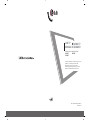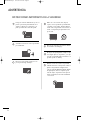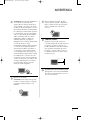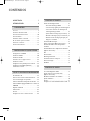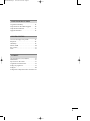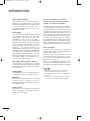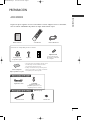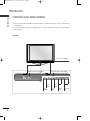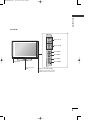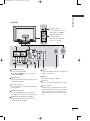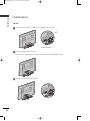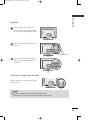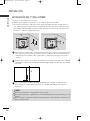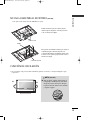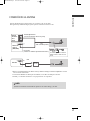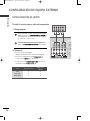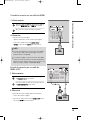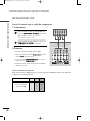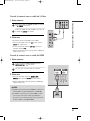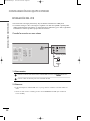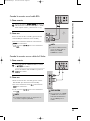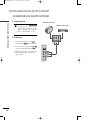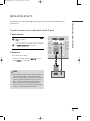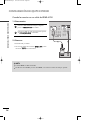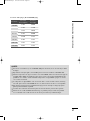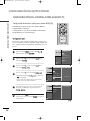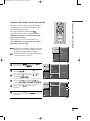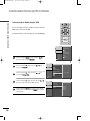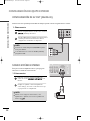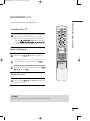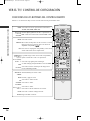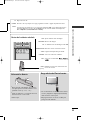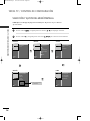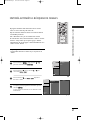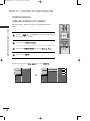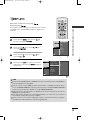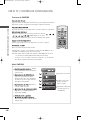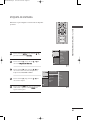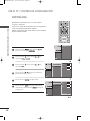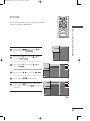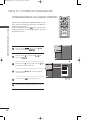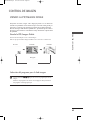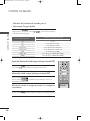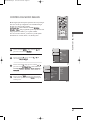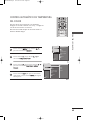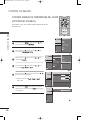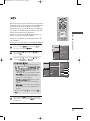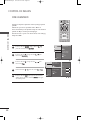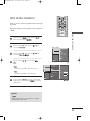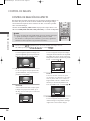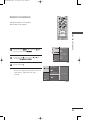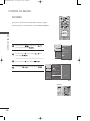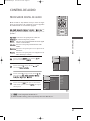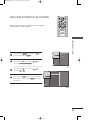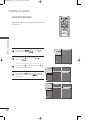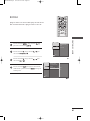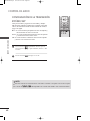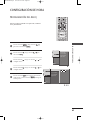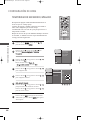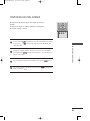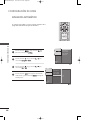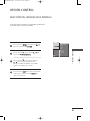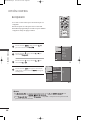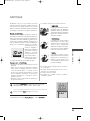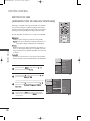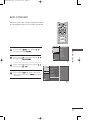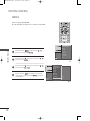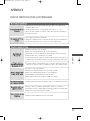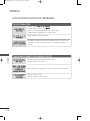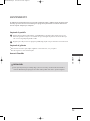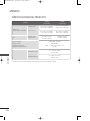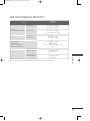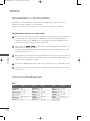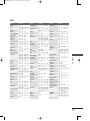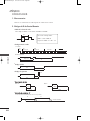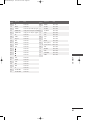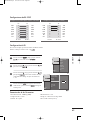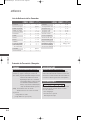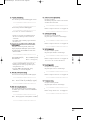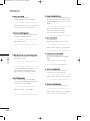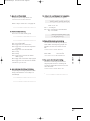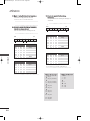LG 60PY3RF El manual del propietario
- Categoría
- Televisores LCD
- Tipo
- El manual del propietario

Por favor, lea detenidamente este manual antes de poner en fun-
cionamiento su set. Guárdelo para referencias futuras.
Registre el número de modelo y serie de la unidad.
Vea la etiqueta pegada en el panel posterior y presente esta
información a su distribuidor cuando requiera el servicio.
P/NO : MFL35938804(0802-REV07)
Printed in Korea
LCD TV
PLASMA TV
MANUAL DE USUARIO
MODELOS DE LCD
42LY3RF
47LY3RF
MODELOS DE PDP
60PY3RF

1
ADVERTENCIA
INSTRUCCIONES IMPORTANTES DE LA SEGURIDAD
Proporcionan las instrucciones importantes de la seguridad con cada aparato. Esta información es dada en un
libro o una hoja, o está ubicado antes de cualquier instrucción de la instalación para el uso y es proporcionada
con el aparato.
Esta información es dada en un idioma aceptable para el país donde el aparato será usado.
Las instrucciones importantes de la seguridad está titulado como “Instrucciones Importantes de la Seguridad”.
Las instrucciones de la seguridad siguientes incluyen donde es aplicable, y cuando se usa como la siguiente.
Adicionalmente la información de la seguridad puede ser incluida por la agregación de las afirmaciones
después del fin de la lista de instrucciones de seguridad siguiente. En la opción del fabricante, una imagen o
un dibujo que ilustra la instrucción especificada de seguridad puede ser puesto inmediatamente junto a la
instrucción de la seguridad :
Lea estas instrucciones.
Guarde estas instrucciones.
Tenga cuidaddo con todas
las advertencias.
Siga todas las instrucciones.
No utilice este aparato cerca de agua.
Limpie sólo con un paño seco.
No bloquee ninguna abertura de la ventilación.
Instalelo de acuerdo a las instrucciones del
fabricante.
No lo coloque cerca a fuentes de calor tales
como radiadores, difusores de calor, estufa o
otros aparatos (incluyendo amplificador) que
producen calor.
No pase por alto el propósito de seguridad
del enchufe polarizado o tipo toma tierra. Un
enchufe polarizado tiene dos clavijas, una más
ancha que la otra.
Un enchufe tipo toma tierra tiene dos clavijas
y un tercer diente de toma tierra.
La clavija ancha o el tercer diente están por
su seguridad. Si el enchufe facilitado no encaja
en la toma, póngase en contacto con un
electricista para que sustituya la toma obsoleta.
Owner Manual
Owner Manual
MFL35938804sp-1 2/27/08 4:45 PM Page 1

2
INSTRUCCIONES IMPORTANTES DE LA SEGURIDAD
ADVERTENCIA
Protega el cordón de alimentación que no sea
pisado o presionado particularmente en el
enchufe, recipientes de conveniencia, y el
punto por donde ellos salen del aparato.
Sólo utilice los anexos/accesorios especificados
por el fabricante.
Desconecte este aparato cuando no lo use
por un periodo largo del tiempo.
Utilice sólo con un carrito, base, trípodo,
soporte, o mesa especificados por el fabricante,
o vendidos con el aparato. Cuando utiliza un
carrito usado, tenga cuidado cuando mueve el
carrito con el aparato para prevenir la lesión
por la caida.
Nunca toque el producto ni la antena durante
una tormenta o un relampago.
Do deje un choque impactante o tampoco deje
caer ningun objeto en el producto, y no deje
caer algo en la pantalla. (Ud. puede herirse o el
producto puede ser dañado)
Refiérase a todos los servicios con personal
calificado. El servicio será requerido cuando el
aparato se haya dañado de alguna forma
como: el cordón de alimentación dañado, derrame
de algún líquido, daños en el aparato por la
caída de objetos, el aparato ha sido expuesto
a lluvia o humedad, no funciona normalmente
o se ha caído.
Owner Manual
Owner Manual
MFL35938804sp-1 2/27/08 4:45 PM Page 2

3
ADVERTENCIA
ADVERTENCIA acerca del cordón de alimentación:
Se recomienda que la mayoría de los
aparatos deben ser ubicados encima de un
circuito dedicado; cuya fuerza es un circuito
de salida sencillo única del aparato y no tiene
tomacorrientes adicionales o circuitos derivados.
No sobrecargar los tomacorrientes de pared.
Los tomacorrientes de pared sobrecargados,
sueltos o tomacorrientes de pared dañados,
cables de extensión, cables de corriente
deshilachados, dañados o alambres de
aislamiento agrietados son peligrosos.
Cualquiera de estas condiciones podría resultar
en un choque eléctrico o fuego.
Periódicamente examine el cable de su aparato
y si este muestra una apariencia dañada o
deteriorada, desenchúfelo, descontinúe el
uso del aparato y tenga el cable sustituto
con un reemplazo exacto de la parte por un
servidor autorizado. Proteja el cable de corriente
de un maltrato físico o mecánico, tal como
encontrarse enroscado, retorcido, pellizcado,
cerrado con una puerta o que caminen sobre
él. Ponga principal atención a los enchufes,
los tomacorrientes de pared y al punto
donde sale el cable del aparato.
Marca de uso al aire libre :
ADVERTENCIA - Para reducir el riesgo de un
incendio o un choque eléctrico, no exponga
este aparado en la lluvia tampoco en la
humedad.
Marca de la ubicación mojada : No debe
exponer el aparato a goteras o salpicaduras y
tampoco deben colocarse sobre el producto
objetos con liquido tales como floreros,
vasos, etc.
CONEXI
Ó
N A TIERRA
Asegúrese de que un cable a tierra esté
conectado para prevenir descarga eléctrica. Si
los métodos de conexión a tierra no son
posibles, debe llamar a un electricista calificado
para que instale un interruptor de circuito.
No intente a conectar el cable a tierra con
los alambres de teléfono, los postes de luz o
las tuberías de gas.
DESCONECTAR EL DISPOSITIVO DE LA RED
Este dispositivo se desconecta desenchufándolo
del cable de red. El enchufe debe con tar con
un acceso sin obstáculos.
Owner Manual
Owner Manual
Proveedor de potencia
Interruptor de corto
circuito
Owner Manual
Owner Manual
Owner Manual
Owner Manual
MFL35938804sp-1 2/27/08 4:45 PM Page 3

4
CONTENIDOS
ADVERTENCIA . . . . . . . . . . . . . . . . . . . . . . . . . . . . . . . . . . . . . . . . . . .1
INTRODUCCIÓN
. . . . . . . . . . . . . . . . . . . . . . . . . . . . . . . . . . . . . . .6
PREPARACIÓN
Accesorios
. . . . . . . . . . . . . . . . . . . . . . . . . . . . . . . . 7
Controles del Panel Frontal . . . . . . . . . . . . . . . . . 8
Conexión del Panel Posterior . . . . . . . . . . . . . . 10
Conexión Básica . . . . . . . . . . . . . . . . . . . . . . . . . 12
Instalación del TV en la Pared . . . . . . . . . . . . . . 14
No usa la base para el escritorio . . . . . . . . . . . 15
Funcion de oscilación . . . . . . . . . . . . . . . . . . . . . 15
Conexión de la Antena . . . . . . . . . . . . . . . . . . . . 17
CONFIGURACIÓN DE EQUIPO EXTERNO
Configuración de HDSTB . . . . . . . . . . . . . . . . . .18
Instalación del DVD
. . . . . . . . . . . . . . . . . . . . . . . .20
Instalación del
VCR . . . . . . . . . . . . . . . . . . . . . . .22
Conexiónes de los equipos externos
. . . . . . . . . . .24
Instalación de la PC
. . . . . . . . . . . . . . . . . . . . . . . .25
Configuración de la pantalla para el modo PC
. . .28
Configuración de AV OUT (Salida AV)
. . . . . . . . .32
Sonido Estéreo externo
. . . . . . . . . . . . . . . . . . . . .32
VER EL TV/CONTROL DE CONFIGURACIÓN
Encendiendo la TV
. . . . . . . . . . . . . . . . . . . . . . . . 33
Funciones de los botones del Control Remoto
. . .34
Selección del lenguaje en la pantalla
. . . . . . . . . . 36
Sintonía Automática: Búsqueda de Canales
. 37
Sintonía Manual: Agregar/Eliminar los canales 38
SIMPLINK . . . . . . . . . . . . . . . . . . . . . . . . . . . . . . 39
Etiqueta de Entrada . . . . . . . . . . . . . . . . . . . . . . 41
Sintonía fina . . . . . . . . . . . . . . . . . . . . . . . . . . . .42
Booster
. . . . . . . . . . . . . . . . . . . . . . . . . . . . . . . .43
Confguración de los canales favoritos
. . . . . .44
CONTROL DE IMAGEN
Viendo la PIP/Imagen Doble
. . . . . . . . . . . . . . .45
-
Viendo la PIP/Imagen Doble . . . . . . . . . . 45
-
Selección del programa para la Sub-imagen
45
-
S
elección de la fuente de entrada para la
Sub-imagen/
Imagen doble . . . . . . . . . . . . .46
-
Ajuste del Tamaño de la Sub-imagen (sólo para el modo PIP) . . . .
46
-
Moviendo la Sub-imagen (sólo para el modo PIP)
.46
-
Alternancia entre la imagen principal y las
imágenes secundarias
. . . . . . . . . . . . . . . . . .46
Control del Modo Imagen . . . . . . . . . . . . . . . . . 47
Ajuste de la Imagen (Opción del usuario) . . . . . 48
Control Automático de la Temperatura
del Color
. . . . . . . . . . . . . . . . . . . . . . . . . . . . . . .49
Control Manual de la Temperatura del Color
(Opción del usuario)
. . . . . . . . . . . . . . . . . . . . . . . .50
XD . . . . . . . . . . . . . . . . . . . . . . . . . . . . . . . . . . . . 51
Cine Avanzado . . . . . . . . . . . . . . . . . . . . . . . . . . 52
Nivel Negro Avanzado . . . . . . . . . . . . . . . . . . . . 53
Control de Relación de Aspecto . . . . . . . . . . . . 54
Reinicio de Imagen . . . . . . . . . . . . . . . . . . . . . . . 55
XD Demo . . . . . . . . . . . . . . . . . . . . . . . . . . . . . . 56
CONTROL DE AUDIO
Procesador Digital de Audio . . . . . . . . . . . . . . 57
Ajuste de la Frecuencia del Sonido
(Opción del usuario)
. . . . . . . . . . . . . . . . . . . . 58
Nivelador Automático de Volumen
. . . . . . . . . . 59
Ajuste de Balance . . . . . . . . . . . . . . . . . . . . . . . .60
Bocina
. . . . . . . . . . . . . . . . . . . . . . . . . . . . . . . . . 61
Confguración de
la Transmisión Estéreo/SAP . 62
MFL35938804sp-1 2/27/08 4:45 PM Page 4

5
CONFIGURACIÓN DE HORA
Programación del Reloj . . . . . . . . . . . . . . . . . . . 63
Temporizador de Encendido/Apagado
. . . . . .64
Temporizador Para Dormir . . . . . . . . . . . . . . . . . .65
Apagador Automático . . . . . . . . . . . . . . . . . . . . 66
OPCIÓN CONTROL
Selección del Lenguaje en la pantalla
. . . . . . . . . .67
Bloqueado . . . . . . . . . . . . . . . . . . . . . . . . . . . . .68
Subtitulaje
. . . . . . . . . . . . . . . . . . . . . . . . . . . . . 69
Método de ISM
. . . . . . . . . . . . . . . . . . . . . . . . . . .
70
Bajo consumo
. . . . . . . . . . . . . . . . . . . . . . . . . . . .
71
Indice
. . . . . . . . . . . . . . . . . . . . . . . . . . . . . . . . . . .
72
APÉNDICE
Lista de Verificación de los Problemas
. . . . . . . . . .
73
Mantenimiento
. . . . . . . . . . . . . . . . . . . . . . . . . . . .
75
Especificaciones del Producto
. . . . . . . . . . . . . . . .
76
Programando el Control Remoto
. . . . . . . . . . . . . .
78
Códigos de programacion
. . . . . . . . . . . . . . . . . . .
78
Código IR
. . . . . . . . . . . . . . . . . . . . . . . . . . . . . . .
80
Configuración de Dispositivo Externo del Control
.
82
MFL35938804sp-1 2/27/08 4:45 PM Page 5

6
INTRODUCCIÓN
Qué es una TV de Plasma?
Usar el Plasma es la mejor manera de lograr los
despliegues en la pantalla plana con una calidad
excelente y una pantalla amplia que es facilmente visible.
La TV de Plasma puede ser pensado como un
descendiente de la lámpara de neon o una serie de las
lámparas fluorescentes.
Como trabaja?
La TV de plasma es un arreglo de células conocido
como pixeles compuestos de tres sub-pixeles,
correspondiendo a los colores rojo, verde y azul.
Normalmente el estado de gas en un plasma se
reacciona con los fósforos en cada sub-pixel para
producir una luz de colores (rojo, verde o azul). Estos
fósforos son de mismo tipo usado en los dispositivos
de Tubo de Rayo Catódico (CRT) como las
televisiones y los monitores normales de la
computadora. La TV de plasma ofrece un despliegue
rico y dinámico porque cada sub-pixel es individualmente
controlado por las electrónicas avanzadas para
producir más de 16 millones diferentes colores. Esto
significa que ud. logrará las imagenes perfectas que
son fácilmente visibles en un despliegue que es
menos de cinco pulgadas de grosor.
160° - Ángulo amplio del rango de visión
Su pantalla plana de plasma le ofrece un ángulo
excepcional de la vista más de 160 grados. Esto significa
que la imagen está clara y visible desde cualquier
dirección del cuarto.
Pantalla Amplia
La pantalla amplia le ofrece una experiencia tan real
en su propia casa como si ud. estuviera en un cine.
Multimedia
Conecte su TV de plasma a una PC y usela para
conferencias, juegos y internet. La función de
Picture-in-Picture le deja ver las imagenes de su PC y
video simultáneamente.
Instalación Fácil
El peso ligero y el grosor delgado hacen instalar más
fácil su TV de plasma en varios lugares donde no
caben las TVs convencionales.
Proceso de la manufactura de la TV de
Plasma : se pueden presentar unos puntos
pequeños y colorados en la pantalla.
Una TV de plasma está compuesta de 0.9 a 2.2 millones
de celdas. Normalmente ocurren unos pocos defectos
de celda durante el proceso de manufactura de la TV
de plasma. Unos pequeños puntos colorados en la
pantalla serán aceptables. Esto también ocurre en el
proceso de manufactura de los otros productos de la
TV de Plasma. La apariencia de los puntos pequeños
no significa que la TV de Plasma está defectuosa.
Unas celdas defectuosas no pueden ser razón suficiente
para que la TV de plasma sea cambiada o regresada.
Nuestra tecnología minimiza los defectos de celda
durante la producción y la operación de este producto.
Para la TV de LCD
Si siente la TV fría al tocar, puede que haya un
pequeño “flicker” cuando se ha encendido. Esto es
normal, no hay nada malo con la TV.
Unos pocos defectos de puntos pueden ser visibles
en la pantalla, apareciendo en un color rojo, verde o
azul. Pero ellos no tienen ningún efecto equivocado
para la función del monitor.
Evitese a tocar la pantalla LCD o agarrarla con su(s)
dedo(s) por un periodo largo de tiempo. Si lo hace, eso
puede provocar una distorción temporal en la pantalla.
DDiissppoossiicciióónn
a. Lámpara fluorescente usada en este producto
contiene una cantidad mínima de mercurio.
b. No lo disponga este producto con basura normal
de la casa.
c. Disposición de este producto debe ser manejado
de acuerdo a la autoridad local de su provincia.
MFL35938804sp-1 2/27/08 4:45 PM Page 6

7
PREPARACIÓN
PREPARACIÓN
ACCESORIOS
Asegurese de que los siguientes accesorios estén incluidos con su TV. Si algún accesorio no está incluido,
favor de contactar al distribuidor del producto en el lugar donde realizó la compra.
Owner's
Manual
Manual de Usuario
Baterías
R
E
V
I
E
W
SIMPLINK
F
C
R
R
A
T
I
O
S
I
Z
E
P
O
S
IT
IO
N
M
E
M
O
R
Y
/
E
R
A
S
E
S
L
E
E
P
C
A
P
T
I
O
N
M
T
S
MODE
T
V
R
E
V
I
E
W
I
N
P
U
T
SIMPLINK
F
C
R
R
A
T
I
O
S
I
Z
E
P
O
S
IT
I
O
N
M
E
M
O
R
Y
/E
R
A
S
E
S
L
E
E
P
C
A
P
T
I
O
N
M
T
S
Control Remoto Cable de Alimentaci
ó
n
2 soportes de TV
2 soportes de pared
2 pernos
*
Si la superficie exterior de la unidad tiene manchas o marcas
de huellas, limpie suavemente utilizando únicamente
paños de limpieza diseñados para tal fin.
*
No limpie con demasiada fuerza para intentar quitar las
manchas. Tenga cuidado, ya que si limpie con demasiada
fuerza podría rayar o decolorar la superficie.
Paño de limpieza
Limpie la pantalla con el paño
Cabertura adicional
PPaarraa llooss mmooddeellooss ddee TTVV ddee PPllaassmmaa
3 pernos
2 Plastico suave
(
Refiérase a p.
15 )
Organizador de cables
Portacables
Acomode los cables con
portacables. (Esta función no está
disponible para todos los modelos.)
PPaarraa llooss mmooddeellooss ddee TTVV ddee LLCCDD
* Esta función no está disponible para todos los modelos.
Adaptador de RF
Conectar al cable de antena.
Este adaptador es suministrado
solo en Argentina.
MFL35938804sp-1 2/27/08 4:45 PM Page 7

8
PREPARACIÓN
CONTROLES DEL PANEL FRONTAL
PREPARACIÓN
■
Esta es una representación simplificada del panel frontal. Es probable que la imagen sea un poco diferente que
su unidad de TV.
■
Si su TV tiene plástico de la protección, limpie la base con el paño de limpieza después de remover el plástico
pegado en la base.
<60PY3RF>
Sensor de Control Remoto
ENTER
ENTER
.
.
ENTER
Botones
de VOL
Botones de
CH
Botón
ENTER
Botón
MENU
Botón
INPUT
Botón
POWER
Despliegue de los programas
Los botones planos (Touch Pad)
MFL35938804sp-1 2/27/08 4:45 PM Page 8

9
PREPARACIÓN
CH
VOL
ENTER
MENU
INPUT
Sensor de Control
Remoto
Indicador de Encendido/Standby
• Se ilumina en rojo en el modo de espera.
• Se ilumina en blanco al encender la TV.
CH
CH
VOL
VOL
ENTER
ENTER
MENU
MENU
INPUT
INPUT
Botones de CH
Botones de VOL
Botón ENTER
Botón MENU
Botón INPUT
Botón POWER
Intelligent EYE
<42/47LY3RF>
MFL35938804sp-1 2/27/08 4:45 PM Page 9

10
CONEXIÓN DEL PANEL POSTERIOR
PREPARACIÓN
PREPARACIÓN
L/MONO
R
AUDIO
VIDEO
S-VIDEO
L/
L/
MONO
MONO
R
AUDIO
AUDIO
VIDEO
VIDEO
S-VIDEO
Entrada de S-Video
Conecte la salida de S-Video de un
dispositivo de S-VIDEO.
Entrada de Audio/Video
Conecte la salida de audio/video de
un dispositivo externo a estos puertos.
<60PY3RF>
9
L/MONO
R
AUDIO
VIDEO
S-VIDEO
L
R
L
R
21
43 5 6 8
7
MFL35938804sp-1 2/27/08 4:45 PM Page 10

11
PREPARACIÓN
HDMI/DVI, HDMI Input
Conecte una señal de HDMI.
O la señal de DVI(VIDEO)a este puerto con el
cable de DVI al HDMI.
RGB/Audio Input
Conecte la salida del monitor de una PC al puerto
de la entrada apropiado.
Component Input 1/2
Conecte un dispositivo de video/audio de componente
a estas entradas.
Variable Audio Output
Conecte un amplificador externo o agregue un
sub-amplificador a su sistema rodeado del sonido.
RS-232C INPUT
(CONTROL/SERVICE)PORT
Conecte el puerto serial de los dispositivos de
control al puerto de RS-232C.
AV IN 1
Conecte la salida de audio/video de un dispositivo
externo a estos puertos.
AV OUT
Conecte una segunda TV o Monitor.
Antenna In
Conecte las señales de la transmisión a este puerto.
Power Cord Socket
Esta TV funciona con alimentación de corriente
alterna (ca). El voltaje está indicado en la página
de las especificaciones de este manual. Nunca
aplique voltaje de corriente continua (cc) a esta
TV.
1
2
3
4
5
6
7
21
43 5 6 8
Entrada de S-Video
Conecte la salida de S-Video de
un dispositivo de S-VIDEO.
Entrada de Audio/Video
Conecte la salida de
audio/video de un dispositivo
externo a estos puertos.
7
8
9
9
<42/47LY3RF>
MFL35938804sp-1 2/27/08 4:45 PM Page 11

12
CONEXIÓN BÁSICA
PREPARACIÓN
Tome el sujetador de cables con ambas manos y empújelo como se muestra.
Conecte los cables según sea necesario.
Para conectar un equipo adicional, consulte la sección Conexiones de equipamiento externo.
Acomode los cables usando el portacables.
SUJETADOR DE CABLES
<60PY3RF>
45
°
2
3
1
MFL35938804sp-1 2/27/08 4:46 PM Page 12

13
PREPARACIÓN
Conecte los cables según sea necesario.
Para conectar un equipo adicional, consulte la
sección Conexiones de equipamiento externo.
Vuelva a instalar el sujetador de cables como
se muestra.
2
Acomode los cables usando el portacables.
(Esta función no está disponible para todos
los modelos.)
3
Agarre el organizador de cables con las dos manos
y jalelo hacia atrás.
NOTA
!
GG
No agarre el organizador de cables cuando mueve el producto.
Si el producto se cae, ud. se puede herir o el producto se puede romper.
Cómo quitar el organizador de cables
SUJETADOR DE CABLES
1
<42/47LY3RF>
MFL35938804sp-1 2/27/08 4:46 PM Page 13

14
PREPARACIÓN
PREPARACIÓN
INSTALACIÓN DEL TV EN LA PARED
■
Instalelo cerca de la pared así el producto no se cae cuando esté presionado hacia atrás.
■
Las instrucciones mostradas a continuación son más seguras para instalar el producto en la pared así no se
caerá cuando el producto esté presionado hacia enfrente. Esto protegerá el producto y la gente de la caida
hacia enfrente. También prevendrá el producto del daño causado por la caida. Favor de estar seguro de que
los niños no se suban ni se cuelguen del producto.
NOTA
!
GG
Cuando mueva el producto a otro lugar primero suelte el cordón.
GG
Use una repisa del producto o gabinete que sea suficientemente grande y fuerte para el tamaño y peso del
producto.
GG
Para usar el producto seguramente asegúrese de que la altura de los soportes montados en la pared sea la
misma que la del producto.
3
1
2
Utilice los pernos de anillo o utilice soportes/pernos para fijar el equipo a la pared, como muestra la imagen.
(Si su equipo tiene sus pernos en la posición de los pernos de anillo antes de su inserción, afloje éstos.)
* Introduzca los pernos de anillo o utilice soportes/pernos y apriételos de forma segura en los orificios
superiores.
Asegúrese de los soportes con los pernos (no incluidos como las partes del producto, debe comprarlos
separadamente) en la pared que estén ajustados firmemente. Haga coincidir con la altura del soporte montado
en la pared.
3
Use un cordón fuerte (no incluido como la parte del producto, debe comprarlo separadamente) para
ajustar el producto. Es más seguro usar un cordón, así se quedará horizontalmente entre la pared y
el producto.
2
1
3
* Esta función no está disponible para todos los modelos.
MFL35938804sp-1 2/27/08 4:46 PM Page 14

15
PREPARACIÓN
NO USA LA BASE PARA EL ESCRITORIO (
60PY3RF
)
FUNCIÓN DE OSCILACIÓN
■
Una vez instalado el TV, puede ajustarlo manualmente girandolo a la derecha o a la izquierda 20 grados según
su preferencia
20°
20°
NOTA
(
60PY3RF
)
!
GG
Antes de ajustar el ángulo, deberá aflojar (a
la izquierda) el tornillo que hay en la mitad
de la parte posterior del soporte. Al lograr
la posición deseada, deberá cerrar el tornillo
y asegurar el agujero
Cuando usa la base para el escritorio primero
instale las piezas de plastico suave de protección
como se muestra en la figura.
Para prevenir los materiales extraños que entren en
la unidad, ponga la cobertura de protección
(cobertura adicional) de ensamble de la base para
escritorio con los pernos proporcionados como se
muestra en la figura.
COBERTURA ADICIONAL
PERNOS
PLASTICO SUAVE
■
Sólo aplica cuando instala el modelo 60PY3RF en la pared.
MFL35938804sp-1 2/27/08 4:46 PM Page 15

16
PREPARACIÓN
PREPARACIÓN
Instalación de un Pedestal de Escritorio
Para la ventilación apropiada deje un espacio de 4 pulgadas en cada lado desde la pared.
Montar en una Pared: Instalación horizontal
Para la ventilación apropiada deje un espacio de 4 pulgadas en cada lado desde la pared. Le recomen-
damos que utilice un soporte de montaje de pared de la marce LG, cuando ud. ponga la TV en la pared.
CONEXI
Ó
N A TIERRA
Asegúrese de que un cable a tierra esté conectado para prevenir
descarga eléctrica. Si los métodos de conexión a tierra no
son posibles, debe llamar a un electricista calificado para que
instale un interruptor de circuito. No intente a conectar el
cable a tierra con los alambres de teléfono, los postes de luz
o las tuberías de gas.
Proveedor de
potencia
Interruptor
de circuito
■
Esta TV puede estar instalada en varios lugares como en la pared o en el escritorio etc.
■
Esta TV está diseñada para instalarse horizontalmente.
4
pulgadas
4
pulgadas
4
pulgadas
4
pulgadas
4
pulgadas
4
pulgadas
4
pulgadas
4
pulgadas
4
pulgadas
MFL35938804sp-1 2/27/08 4:46 PM Page 16

17
CONEXIÓN DE LA ANTENA
PREPARACIÓN
Toma de entrada de pared o antena exterior son conexiones a una caja de cables.
Para lograr la mejor calidad de imagen, ajuste la posición de la antena si fuera necesario.
ANTENNAANTENNA
ININ
ANTENNA
IN
Viviendas/Apartamentos
(Conectar al enchufe de antena en la pared)
Casa privada
(Conectar a un enchufe de pared de la antena exterior)
Antena de
exterior
(VHF, UHF)
Enchufe
de antena
de la
pared
Cable Coaxial RF (75 ohm)
Alambre de
bronce
Sea cuidadoso y trate de no doblar el
alambre de bronce cuando conecte la
antena.
El televisor informará cuando finalice la exploración de canales análogo y de cable.
NOTA
!
ANTENNA
IN
ANTENNAANTENNA
ININ
Antenna
UHF
Amplificador
de la señal
VHF
■
En áreas de señal deficiente,puede obtener una mejor calidad en la imagen si instala un amplificador de señal
como se muestra en la derecha.
■
Si está siendo utilizando una antena para dos unidades, use un divisor de señal para conectarse.
■
El cable y el convertidor de antena no son proporcionados con el producto.
MFL35938804sp-1 2/27/08 4:46 PM Page 17

18
PREPARACIÓN
CONFIGURACIÓN DE HDSTB
CONFIGURACIÓN DE EQUIPO EXTERNO
AUDIO
(RGB/DVI)
RG
(PC
RGB
(PC)
1 2
VIDEOVIDEOVIDEO
AUDIOAUDIOAUDIO
11
22
HDMI/DVI IN HDMI IN
AUDIO
VARIA
Y L RPB PR
VIDEO
AUDIO
1
2
HDMI/DVI IN HDMI IN
12
Cuando lo conecta con un cable de componente
1. Cómo conectar
Conecte las salidas de video (Y, PB, PR)del Set-top box
digital a los puertos de
CCOOMMPPOONNEENNTT IINN VVIIDDEEOO 11
en la unidad. Haga coincidir los colores de los conectores
(
Y = Verde, P
B = azul, PR = rojo
)
.
Conecte la salida de audio del Set-top box digital a los
puertos de
CCOOMMPPOONNEENNTT IINN AAUUDDIIOO 11
en la unidad.
2
1
2. Cómo usar
■
Encienda el Set-top box digital.
(Refiérase al manual de usuario
del Set-top box digital.)
■
Seleccione la entrada de la fuente
CCoommppoonneennttee 11
usando el botón
IINNPPUUTT
del control remoto.
■
Si está conectado al
CCOOMMPPOONNEENNTT IINN22
, seleccione la
entrada de la fuente
CCoommppoonneennttee 22
.
Señal
480i
480p/720p
1080i/1080p
Componente 1/2
Sí
Sí
Sí
HDMI1/DVI,
HDMI2
No
Sí
Sí
1 2
MFL35938804sp-1 2/27/08 4:46 PM Page 18

CONFIGURACIÓN DE EQUIPO EXTERNO
19
Cuando lo conecta con un cable de HDMI
Conecte la salida de HDMI IN del Set-top box digital al
puerto de
HHDDMMII//DDVVII IINN 11
o
HHDDMMII 22
en la unidad.
No se necesita conexión de audio por separado.
1. Cómo conectar
2. Cómo usar
■
Encienda el Set-top box digital.
(Refiérase al manual de usuario del Set-top box digital.)
■
Seleccione la entrada de la fuente
HHDDMMII11//DDVVII
o
HHDDMMII22
usando el botón
IINNPPUUTT
del control remoto.
2
1
AUDIO
(RGB/DVI)
RGB
(PC)
12
VIDEO
AUDIO
1
2
L/MONO
R
AUDIO
VIDEO
1 2
VIDEOVIDEO
AUDIOAUDIO
1
2
HDMI/DVI IN HDMI IN
COMPONENT IN
HDMI-DTV OUTPUT
GG
Si el Set-top box digital soporta la función de Auto HDMI, la
resolución de la salida del Set-top box digital se quedará
automáticamente en 1280x720p.
GG
Si el Set-top box digital no soport la función de Auto HDMI,
ud. debe seleccionar la resolución de la salida apropiadamente.
Para tener la mejor calidad de imagen, deje la resolución de la
salida del Set-top box digital en 1920x1080i/1080p.
NOTA
!
1
Cuando lo conecta con un cable de
HDMI al DVI
AUDIO
(RGB/DVI)
AUDIO
(RGB/DVI)
RGB
(PC)
RGB
(PC)
1 2
VIDEOVIDEO
AUDIOAUDIO
1
2
L/MONOL/MONO
R
AUDIOAUDIO
VIDEOVIDEO
HDMI/DVI IN HDMI IN
RGB IN
COMPONENT IN
RS-232C IN
(CONTROL & SERVICE)
AUDIO OUT
VARIABLE
12
VIDEO
AUDIO
1
2
L R
DVI-DTV OUTPUT
1 2
Conecte la salida de DVI del Set-top box digital al puerto
de
HHDDMMII//DDVVII IINN 11
en la unidad.
Conecte las salidas de audio del Set-top box al puerto
de
AAUUDDIIOO
((
RRGGBB//DDVVII
))
en la unidad.
1. Cómo conectar
2. Cómo usar
■
Encienda el Set-top box digital.
(Refiérase al manual de
usuario
del Set-top box digital.)
■
Seleccione la entrada de la fuente de
HHDDMMII11//DDVVII
usando
el botón de
IINNPPUUTT
del control remoto.
2
1
MFL35938804sp-1 2/27/08 4:46 PM Page 19

CONFIGURACIÓN DE EQUIPO EXTERNO
20
CONFIGURACIÓN DE EQUIPO EXTERNO
INSTALACIÓN DEL DVD
Cuando lo conecta con un cable de componente
AUDIO
(RGB/DVI)
RGB
(PC)
1 2
VIDEOVIDEOVIDEO
AUDIOAUDIOAUDIO
11
22
HDMI/DVI IN HDMI IN
AU
V
Y L RPB PR
VIDEO
AUDIO
1
2
HDMI/DVI IN HDMI IN
12
Puertos de la Entrada de Componente
Puede obtener una mejor calidad de imagen si conecta el reproductor de DVD a los puertos de la entrada del
componente como la imagen mostrada.
Puertos de Componente en la TV
YPB PR
Puertos de la salida del
reproductor de DVD
Y
Y
Y
Y
PB
B-Y
Cb
Pb
P
R
R-Y
Cr
Pr
Conecte las salidas de video (Y, P
B, PR
)del DVD a los
puertos de
CCOOMMPPOONNEENNTT IINN VVIIDDEEOO11
en la unidad.
Haga coincidir los colores de los conectores
(
Y = Verde, P
B = azul, PR = rojo
)
.
Conecte las salidas de audio del DVD a los puertos de
CCOOMMPPOONNEENNTT IINN AAUUDDIIOO11
en la unidad.
1. Cómo conectar
2. Cómo usar
■
Encienda el reproductor de DVD, inserte un DVD.
■
Seleccione la entrada de la fuente
CCoommppoonneennttee 11
usando
el botón
IINNPPUUTT
del control remoto.
■
Si está conectado al
CCOOMMPPOONNEENNTT IINN 22
, seleccione la
entrada de la fuente
CCoommppoonneennttee 22
.
■
Refiérase al manual de usuario del reproductor de DVD para
seguir las instrucciones.
2
1
1 2
MFL35938804sp-1 2/27/08 4:46 PM Page 20

CONFIGURACIÓN DE EQUIPO EXTERNO
21
Cuando lo conecta con un cable de S-Video
AUDIO
RGB
(PC)
AUDIO
(RGB/DVI)
RGB
(PC)
ANTENNA
IN
L/MONO
R
AUDIO
VIDEO
L R
S-VIDEOVIDEO
OUTPUT
SWITCH
ANT IN
ANT OUT
AV IN 2
L/
MONO
R
AUDIO
O
VIDEO
S-VIDEO
AUDIO
(RGB/DVI)
RGB
(PC)
12
VIDEO
AUDIO
1
2
VIDEOVIDEO
AUDIOAUDIO
1
2
HDMI/DVI INHDMI/DVI IN HDMI INHDMI IN
1 2
HDMI-DVD OUTPUT
Conecte la salida de S-VIDEO del DVD a la entrada
de
SS --VVIIDDEEOO
en la unidad.
Conecte las salidas de audio del DVD a los puertos de
la entrada de
AAUUDDIIOO
en la unidad.
1. Cómo conectar
2. Cómo usar
■
Encienda el reproductor de DVD, inserte un DVD.
■
Seleccione la entrada de la fuente
AAVV11
usando el botón
IINNPPUUTT
del control remoto.
■
Si está conectado a la entrada de
AAVV IINN22
, seleccione la
entrada de la fuente
AAVV22
.
■
Refiérase al manual de usuario del reproductor de DVD para
seguir las instrucciones.
Cuando lo conecta con un cable de HDMI
Conecte la salida de HDMI del DVD al puerto de
HHDDMMII//DDVVII IINN 11
o
22
en la unidad.
No se necesita conexión de audio por separado.
1. Cómo conectar
2. Cómo usar
■
Seleccione la entrada de la fuente
HHDDMMII11//DDVVII
o
HHDDMMII22
usando el botón
IINNPPUUTT
del control remoto.
■
Refiérase al manual de usuario del reproductor de DVD para
seguir las instrucciones.
2
1
2
1
GG
Si el DVD soporta la función de Auto HDMI, la resolución de la
salida de DVD se quedará automáticamente en 1280x720p.
GG
Si el DVD no soporta la función de Auto HDMI, ud. debe
seleccionar la resolución de la salida apropiadamente.
Para tener la mejor calidad de imagen, deje la resolución de
la salida de DVD en 1920x1080i/1080p.
NOTA
!
1
1
2
MFL35938804sp-1 2/27/08 4:46 PM Page 21

22
CONFIGURACIÓN DE EQUIPO EXTERNO
CONFIGURACIÓN DE EQUIPO EXTERNO
INSTALACIÓN DEL VCR
Cuando lo conecta con una antena
■
Para evitar ruido en la imagen (interferencia), deje una distancia adecuada entre el VCR y la TV.
■
Si el formato de imagen es de 4:3, las imagenes congeladas en los lados de la pantalla se pueden quedar
visibles permanentemente. Este fenómeno es común para todos los fabricantes y, por lo tanto, la garantía de
los fabricantes no cubre los productos que presentan este fenómeno.
AUDIO
RGB
(PC)
AUDIO
(RGB/DVI)
AUDIO
(RGB/DVI)
RGB
(PC)
RGB
(PC)
ANTENNAANTENNA
ININ
L/MONOL/MONO
R
AUDIOAUDIO
VIDEOVIDEO
RGB IN
RS-232C IN
(CONTROL & SERVICE)
AUDIO OUT
VARIABLE
AV OUT
AV IN 1
L R
S-VIDEO VIDEO
OUTPUT
SWITCH
ANT IN
ANT OUT
Conector de pared
Antena
Conecte al conector de la antena exterior de RF del VCR al conector de la
AAnntteennaa
del televisor.
Conecte el cable de antena al puerto de la antena RF del VCR.
1. Cómo conectar
■
Ponga el interruptor de salida del VCR en 3 ó 4 y luego sintonice el televisor en el mismo número de
canal.
■
Inserte una cinta de video en el VCR y presione el botón AUDIO PLAY del VCR. (Vea el manual de
usuario del VCR).
2. Cómo usar
2
1
2
1
MFL35938804sp-1 2/27/08 4:46 PM Page 22

CONFIGURACIÓN DE EQUIPO EXTERNO
23
GG
Si los dos puertos de S-VIDEO
y VIDEO están conectados al
S-VHS VCR simultáneamente,
sólo el S-VIDEO puede ser
recibido.
PRECAUCIÓN
Cuando lo conecta con el cable RCA
GG
La calidad de la imagen mejora: en comparación con
una entrada compuesta (cable RCA).
NOTA
!
AUDIO
RGB
(PC)
ANTENNA
IN
ROL & SERVICE)
AV OUT
AUDIO
(RGB/DVI)
RGB
(PC)
ANTENNA
IN
L/MONO
R
AUDIO
VIDEO
L R
S-VIDEOVIDEO
OUTPUT
SWITCH
ANT IN
ANT OUT
AV IN 1
L/
R
AUDIO
O
VIDEO
AUDIO
RGB
(PC)
AUDIO
(RGB/DVI)
RGB
(PC)
ANTENNA
IN
L/MONO
R
AUDIO
VIDEO
L R
S-VIDEOVIDEO
OUTPUT
SWITCH
ANT IN
ANT OUT
AV IN 2
L/
MONO
R
AUDIO
O
VIDEO
S-VIDEO
Conecte las salidas de
AAUUDDIIOO
/
VVIIDDEEOO
entre la TV y el
VCR. Coincida los colores de salidas (Video = amarillo,
Audio izquierdo = blanco, y Audio derecho = rojo).
1. Cómo conectar
2. Cómo usar
■
Inserte una cinta de video en el VCR y presione el botón
PLAY del VCR.(Vea el manual de usuario del VCR).
■
Seleccione la entrada de la fuente AV1 usando el botón
IINNPPUUTT
del control remoto.
■
Si está conectado al
AAVV IINN 22
, seleccione la entrada de la
fuente
AAVV22
.
Cuando lo conecta con un cable de S-Video
Conecte la salida de S-VIDEO del VCR a la entrada
de
SS --VVIIDDEEOO
en la unidad.
Conecte las salidas de audio del VCR a los puertos de
AAUUDDIIOO
de la unidad.
1. Cómo conectar
2. Cómo usar
■
Inserte una cinta de video en el VCR y presione el botón
PLAY del VCR.
(Vea el manual de usuario del VCR.)
■
Seleccione la entrada de la fuente
AAVV 11
usando el botón
IINNPPUUTT
del control remoto.
■
Si está conectado al
AAVV IINN 22
, seleccione la entrada de la
fuente
AAVV22
.
1
2
1
GG
Si ud.tiene un VCR monofónico,
conecte el cable de audio de
VCR al puerto AUDIO
L/MONO de la unidad.
NOTA
!
1
1 2
MFL35938804sp-1 2/27/08 4:46 PM Page 23

24
CONFIGURACIÓN DE EQUIPO EXTERNO
CONFIGURACIÓN DE EQUIPO EXTERNO
CONEXIONES DE EQUIPO EXTERNO
Conecte los puertos de
AAUUDDIIOO//VVIIDDEEOO
entre la TV y un equipo externo.
Coincida los colores de puertos
(Video = amarillo, Audio izquierdo =
blanco, y Audio derecho = rojo).
1. Cómo conectar
2. Cómo usar
■
Seleccione la salida de la fuente
AAVV11
usando el botón
IINNPPUUTT
del control remoto.
■
Si está conectado a la entrada de
AAVV IINN22
,
seleccione la entrada de la fuente
AAVV22
.
■
Opere el equipo externo correspondiente.
Refiérase a la guía de la operación de
equipo externo.
1
AV IN 2
L/
R
AUDIO
O
VIDEO
S-VIDEO
L R
VIDEO
Grabadora de video
Unidad de video juego
1
MFL35938804sp-1 2/27/08 4:46 PM Page 24

CONFIGURACIÓN DE EQUIPO EXTERNO
25
INSTALACIÓN DE LA PC
Esta TV proporciona la capacidad de Plug and Play, significa que la PC se ajusta automáticamente a los
ajustes de la TV.
Cuando la conecta con un cable de D-sub de 15 pines
GG
Revise la imagen del televisor. Puede que haya un ruido de
acuerdo a alguna resolución, patrón vertical, contraste o
brillo en el modo PC. Entonces cambie el modo PC a otra
resolución, cambie la velocidad de regenerar, o ajuste el
brillo y contraste en el menú hasta que la imagen esté
limpia. Si la velocidad para regenerar de la tarjeta de
video de la PC no puede ser cambiada, entonces cambie
la tarjeta o consulte al fabricante de la tarjeta.
NOTA
!
1 2
VIDEO
AUDIOAUDIO
1
2
L/MONOL/MONO
R
AUDIOAUDIO
VIDEOVIDEO
MI IN
RS-232C IN
(CONTROL & SERVICE)
AUDIO OUT
VARIABLE
AV IN 1
AUDIO
(RGB/DVI)
RGB
(PC)
RGB INRGB IN
RGB OUTPUT
AUDIO
AUDIO
(RGB/DVI)
RGB
(PC)
12
VIDEO
AUDIO
1
2
L/MONO
R
AUDIO
VIDEO
1
Conecte la salida de RGB de la PC al puerto de
RRGGBB
((
PPCC
))
en la unidad.
Conecte las salidas de audio del Set-top box al puerto
de
AAUUDDIIOO
((
RRGGBB//DDVVII
))
en la unidad.
1. Cómo conectar
2. Cómo usar
■
Encienda la PC y la unidad.
■
Seleccione la entrada de la fuente
RRGGBB PPCC
usando el
botón
IINNPPUUTT
del control remoto.
2
1
1
2
MFL35938804sp-1 2/27/08 4:46 PM Page 25

26
CONFIGURACIÓN DE EQUIPO EXTERNO
CONFIGURACIÓN DE EQUIPO EXTERNO
Cuando lo conecta con un cable de HDMI al DVI
GG
La fuente HDMI2 no admite fuente DVI.
GG
Si la PC tiene una salida DVI y no tiene salida HDMI, se necesita una conexión de audio por separado.
NOTA
!
12
VIDEO
AUDIO
1
2
L/MONO
R
AUDIO
VIDEO
RGB IN
AUDIO
(RGB/DVI)
AUDIO
(RGB/DVI)
RGB
(PC)
RGB
(PC)
1 2
VIDEOVIDEO
AUDIOAUDIO
1
2
L/MONO
R
AUDIO
VIDEO
HDMI/DVI IN
RGB IN
COMPONENT IN
RS-232C IN
(CONTROL & SERVICE)
AUDIO OUT
VARIABLE
1
DVI-PC OUTPUT
AUDIO
1 2
Conecte la salida de DVI del Set-top box digital al
puerto de
HHDDMMII//DDVVII IINN
en la unidad.
Conecte las salidas de audio del Set-top box al puerto
de
AAUUDDIIOO
((
RRGGBB//DDVVII
))
en la unidad.
1. Cómo conectar
2. Cómo usar
■
Encienda la PC y la unidad.
■
Seleccione la entrada de la fuente de
HHDDMMII11//DDVVII
usando
el botón de
IINNPPUUTT
del control remoto.
2
1
MFL35938804sp-1 2/27/08 4:46 PM Page 26

CONFIGURACIÓN DE EQUIPO EXTERNO
27
NOTA
!
GG
Nosotros le recomendamos que use 1920x1080, 60Hz para el modo PC, esto le ofrecerá la mejor calidad
de imagen.
GG
Dependiendo de la tarjeta gráfica, el modo DOS puede no funcionar si utiliza un cable HDMI a DVI.
GG
Cuando los dispositivos de origen conectados con la entrada HDMI, emiten una resolución del equipo de
TV (480p, 720p, 1080i) y la pantalla del equipo de TV se ajusta a la especificación EIA/CEA-861-B a
pantalla. En caso contrario, consulte el Manual de dispositivos de origen HDMI o póngase en contacto
con su centro de asistencia.
GG
Si el dispositivo de origen HDMI no está conectado al cable o si existe una mala conexión, el mensaje
“Sin señal” aparecerá en la entrada HDMI. En este caso, dicha resolución de video no será compatible.
GG
Evite mantener una imagen fija en pantalla durante largos periodos de tiempo. La imagen fija podría
grabarse permanentemente en pantalla.
GG
Las formas de la entrada de sincronización para la frecuencia horizontal y vertical están separadas.
GG
Cuando ud. usa el cable de RGB-PC demasiado largo, es probable que haya un ruido en la pantalla.
Y es recomendado usar el cable de menos de 5m. Eso le proveerá la mejor calidad de imagen.
Resolución de Despliegue (Modo RGB/HDMI [PC])
Frecuencia Frecuencia
Horizontal(KHz) Vertical(Hz)
Resolución
720x400
640x480
800x600
31. 4 69
31. 4 69
37.879
48.363
47.720
63.668
74.537
66.587
70.080
59.940
60.310
60.000
59.799
59.895
59.869
59.934
1024x768
1360x768
1280x1024
1600x1200
1920x1080
MFL35938804sp-1 2/27/08 4:46 PM Page 27

CONFIGURACIÓN DE LA PANTALLA PARA EL MODO PC
28
CONFIGURACIÓN DE EQUIPO EXTERNO
CONFIGURACIÓN DE EQUIPO EXTERNO
Automáticamente ajusta la posición de la imagen y minimiza
cualquier temblor en la imagen.
Si la imagen aún no está correcta, su unidad está funcionando
apropiadamente pero necesita más ajuste.
CCoonnffiigguurraacciióónn AAuuttoo
Esta función es para el ajuste automático de la posición, reloj, y
fase de la pantalla. La imagen desplegada estará inestable por
unos segundos durante la configuración automática esté en el
proceso.
Configuración Automática (sólo para el modo RGB [PC])
SIMPLINK
FCR
Presione el botón
MMEENNUU
y luego el botón
DD
//
EE
para seleccionar el menú
IIMMAAGGEENN
.
Presione el botón
GG
y luego el botón
DD
//
EE
para
seleccionar
PPaannttaallllaa
.
Presione el botón
GG
y luego el botón
DD
//
EE
para
seleccionar
CCoonnffiigg.. aauuttoo
.
Presione el botón
GG
para comenzar
CCoonnffiigg.. aauuttoo
.
• Cuando ha terminado
CCoonnffiigg.. aauuttoo
se aparecerá
OOKK
en la pantalla.
• Si la posición de la imagen aún no está correcta,
intente otra vez el ajuste automático.
Si la imagen necesita más ajuste después del ajuste
automático en RGB (PC), ud. puede ajustar con
CCoonnffiigg.. mmaannuuaall
.
Presione el botón
EEXXIITT
para regresar a la TV donde
estaba viendo o presione el botón
MMEENNUU
para regresar
al menú previo.
1
2
3
4
5
2
1
Modo imagen
Temperatura Color
Avanzado
Relación de Aspecto
Restablecer Imagen
Pantalla
G
Demo
Para ajustar
6
3 4
Config. auto G
Config. manual
Modo XGA
Reajuste
Para ajustar
Pantalla
Prev.
MENU
OPCIÓN
O
HORA
O
AUDIO
O
IMAGEN
O
CONFIGU.
O
Prev.
MENU
OPCIÓN
O
HORA
O
AUDIO
O
IMAGEN
O
CONFIGU.
O
Modo imagen
Temperatura Color
Avanzado
Relación de Aspecto
Restablecer Imagen
Pantalla
Demo
Prev.
MENU
OPCIÓN
O
HORA
O
AUDIO
O
IMAGEN{
CONFIGU.
O
MFL35938804sp-1 2/27/08 4:46 PM Page 28

CONFIGURACIÓN DE EQUIPO EXTERNO
29
Ajuste para Fase, Reloj, y Posición de la pantalla
Si la imagen no está clara después del ajuste automático y
especialmente los carácteres aún están temblando, ajuste
la fase de la imagen manualmente.
Para corregir el tamaño de pantalla, ajuste
RReelloojj
.
Esta función trabaja en los modos siguientes: RGB[PC],
COMPONENT (480i/480p/720p/1080i/1080p), HDMI
(480p/720p/1080i/1080p).
La función de fase y reloj no están disponibles en los
modos COMPONENT (480i/480p/720p/1080i/1080p),
HDMI (480p/720p/1080i/1080p).
RReelloojj
Esta función es para minimizar cualquier barra vertical
o raya visible en el fondo de pantalla. Y el tamaño
horizontal de pantalla también se cambiará.
FFaassee
Esta función le deja remover cualquier ruido horizontal
y afila la imagen de los carácteres.
SIMPLINK
FCR
2
1
Modo imagen
Temperatura Color
Avanzado
Relación de Aspecto
Restablecer Imagen
Pantalla
G
Demo
Para ajustar
3 4
Config. auto
Config. manual
G
Modo XGA
Reajuste
Fase 50
Reloj + 10
H-Posicion 0
V-Posicion 0
Presione el botón
MMEENNUU
y luego el botón
DD
//
EE
para seleccionar el menú
IIMMAAGGEENN
.
Presione el botón
GG
y luego el botón
DD
//
EE
para
seleccionar
PPaannttaallllaa
.
Presione el botón
GG
y luego el botón
DD
//
EE
para
seleccionar
CCoonnffiigg.. mmaannuuaall
.
Presione el botón
GG
y luego el botón
DD
//
EE
para
seleccionar
FFaassee,, RReelloojj,, HH--ppoossiicciioonn
o
VV--ppoossiicciioonn
.
Presione el botón
FF
//
GG
para hacer ajustes
apropiados.
Presione el botón
EEXXIITT
para regresar a la TV donde
estaba viendo o presione el botón
MMEENNUU
para regresar
al menú previo.
1
2
3
4
5
6
Pantalla
Prev.
MENU
OPCIÓN
O
HORA
O
AUDIO
O
IMAGEN
O
CONFIGU.
O
Prev.
MENU
OPCIÓN
O
HORA
O
AUDIO
O
IMAGEN
O
CONFIGU.
O
Modo imagen
Temperatura Color
Avanzado
Relación de Aspecto
Restablecer Imagen
Pantalla
Demo
Prev.
MENU
OPCIÓN
O
HORA
O
AUDIO
O
IMAGEN{
CONFIGU.
O
MFL35938804sp-1 2/27/08 4:46 PM Page 29

30
CONFIGURACIÓN DE EQUIPO EXTERNO
CONFIGURACIÓN DE EQUIPO EXTERNO
Para ver una imagen normal, coincida la resolución del modo
RGB y la selección de modo XGA.
Esta función trabaja en el modo siguiente:el modo RGB [PC].
Seleccionando los Modos Amplios
XGA
Presione el botón
MMEENNUU
y luego el botón
DD
//
EE
para seleccionar el menú
IIMMAAGGEENN
.
Presione el botón
GG
y luego el botón
DD
//
EE
para
seleccionar
PPaannttaallllaa
.
Presione el botón
GG
y luego el botón
DD
//
EE
para
seleccionar
MMooddoo XXGGAA
.
Presione el botón
GG
y luego presione el botón
DD
//
EE
para seleccionar la resolución XGA deseada.
Presione el botón
EEXXIITT
para regresar a la TV donde
estaba viendo o presione el botón
MMEENNUU
para regresar
al menú previo.
1
2
3
4
5
SIMPLINK
FCR
2
1
Modo imagen
Temperatura Color
Avanzado
Relación de Aspecto
Restablecer Imagen
Pantalla
G
Demo
Para ajustar
3 4
Config. auto
Config. manual
Modo XGA
G
Reajuste
1024x768
1280x768
1360x768
1366x768
Pantalla
Prev.
MENU
OPCIÓN
O
HORA
O
AUDIO
O
IMAGEN
O
CONFIGU.
O
Prev.
MENU
OPCIÓN
O
HORA
O
AUDIO
O
IMAGEN
O
CONFIGU.
O
Modo imagen
Temperatura Color
Avanzado
Relación de Aspecto
Restablecer Imagen
Pantalla
Demo
Prev.
MENU
OPCIÓN
O
HORA
O
AUDIO
O
IMAGEN{
CONFIGU.
O
MFL35938804sp-1 2/27/08 4:46 PM Page 30

CONFIGURACIÓN DE EQUIPO EXTERNO
31
Esta función trabaja en el modo actual.
Para inicializar el valor ajustado.
Presione el botón
MMEENNUU
y luego el botón
DD
//
EE
para seleccionar el menú
IIMMAAGGEENN
.
Presione el botón
GG
y luego el botón
DD
//
EE
para
seleccionar
PPaannttaallllaa
.
Presione el botón
GG
y luego el botón
DD
//
EE
para
seleccionar
RReeaajjuussttee
.
Presione el botón
GG
.
1
2
3
4
Inicializando
(Reajuste de la configuración original de Fabrica)
2
1
Modo imagen
Temperatura Color
Avanzado
Relación de Aspecto
Restablecer Imagen
Pantalla
G
Demo
Para ajustar
Modo imagen
Temperatura Color
Avanzado
Relación de Aspecto
Restablecer Imagen
Pantalla
Demo
3 4
Config. auto
Config. manual
Modo XGA
Reajuste
G
Para ajustar
Pantalla
SIMPLINK
FCR
Prev.
MENU
OPCIÓN
O
HORA
O
AUDIO
O
IMAGEN
O
CONFIGU.
O
Prev.
MENU
OPCIÓN
O
HORA
O
AUDIO
O
IMAGEN
O
CONFIGU.
O
Prev.
MENU
OPCIÓN
O
HORA
O
AUDIO
O
IMAGEN{
CONFIGU.
O
MFL35938804sp-1 2/27/08 4:46 PM Page 31

32
CONFIGURACIÓN DE AV OUT (SALIDA AV)
CONFIGURACIÓN DE EQUIPO EXTERNO
CONFIGURACIÓN DE EQUIPO EXTERNO
El televisor tiene una capacidad especial de salida de señal que le permite conectar un segundo televisor o monitor.
AUDIO
(RGB/DVI)
RGB
(PC)
L/MONO
R
AUDIO
VIDEO
AV OUTAV OUT
ANTENNA
IN
L R
S-VIDEOVIDEO
OUTPUT
SWITCH
ANT IN
ANT OUT
Conecte el segundo televisor o monitor a los conectores
AAVV OOUUTT
(Salida AV) del televisor.
Consulte el Manual de funcionamiento del segundo televisor
o monitor para obtener más información sobre las
configuraciones de entrada de ese dispositivo.
1. Cómo conectar
GG
Las fuentes de entrada Component, RGB, HDMI no pueden
usarse para salida AV.
GG
Se recomienda el uso de conectores AV OUT (Salida AV)
para grabación VCR.
NOTA
!
2
1
1
AUDIO
(RGB/DVI)
RGB
(PC)
12
IDEOVIDEO
AUDIOAUDIO
1
2
OMPONENT IN
RS-232C IN
(CONTROL & SERVICE)
AUDIO OUTAUDIO OUT
VARIABLEVARIABLE
GG
Cuando conecte equipos de audio externos, como
amplificadores o parlantes, desconecte los parlantes del
televisor. (
GG
pp..6611
)
NOTA
!
SONIDO ESTÉREO EXTERNO
Úselo para conectar un amplificador externo o para agregar un
sub-woofer a su sistema de sonido envolvente.
Enchufe el conector de entrada del amplificador
estéreo al conector
VVAARRIIAABBLLEE AAUUDDIIOO OOUUTT
en el
televisor.
Configure los parlantes a través del amplificador
estéreo análogo, de acuerdo con las instrucciones que
se proporcionan con el amplificador.
1. Cómo conectar
2
1
11
MFL35938804sp-1 2/27/08 4:46 PM Page 32

CONFIGURACIÓN DE EQUIPO EXTERNO
33
ENCENDIENDO LA TV
Si su TV se enciende, ud. puede usar las funciones.
Primero conecte el cordón de alimentación correctamente.
En este momento, la TV se cambia al modo de espera.
■
En el modo de espera para encender la TV, presione los
botones ,
IINNPPUUTT
,
CCHH
DD
/
EE
de la TV o presione los
botones
PPOOWWEERR
,
TTVV
,
IINNPPUUTT
,
CCHH
DD
/
EE
,
NNúúmmeerroo((00
~
99))
del control remoto, asi se encenderá la TV.
MODE
TV
REVIEW
INPUT
SIMPLINK
FCR
RATIO
SIZE
POSITION
MEMORY/ERASE
SL
EEP
CAPTION
MTS
Encendiendo la TV
Presione el botón
VVOOLL
DD
/
EE
para ajustar el volumen.
Si ud. quiere apagar el sonido, presione el botón
MMUUTTEE
.
Ud. puede cancelar esta función presionando el botón
MMUUTTEE
,
VVOOLL
DD
/
EE
o el botón
MMTTSS
.
Ajuste del Volumen
Presione el botón
CCHH
DD
/
EE
o de NÚMERO para seleccionar
un número del canal.
Ajuste del Canal
NOTA
!
GG
Si ud. sale lejos por las vacaciones, desconecte la TV del tomacorriente.
MFL35938804sp-1 2/27/08 4:46 PM Page 33

34
VER EL TV/ CONTROL DE COFIGURACIÓN
VER EL TV / CONTROL DE CONFIGURACIÓN
FUNCIONES DE LOS BOTONES DEL CONTROL REMOTO
Cuando use el control remoto dirija el sensor del control remoto hacia panel frontal de la TV.
MODE
TV
REVIEW
INPUT
SIMPLINK
FCR
RATIO
SIZE
POSITION
MEMORY/ERASE
SLEEP
CAPTION
MTS
MODE
THUMBSTICK
(Arriba/Abajo/
Izquierda
Derecha/ENTER)
PIP CH - /+
SWAP
PIP INPUT
VOLUME UP
/DOWN
MUTE
FCR
CHANNEL
UP/DOWN
Botones de no.
de 0 a 9
RATIO
REVIEW
Selecciona los modos de operación del control remoto.:
TV, DVD, VCR, AUDIO, CABLE, STB.
Controla algunas grabadoras de video o reproductores de
DVD cuando ud. ha seleccionado un botón de DVD o VCR.
Selecciona un menú.
Checa la lista de diapositivos de AV conectados con el TV.
Cuando ud. presiona este botón, aparecerá el menú de
Simplelink en la pantalla.(
GG
pp..3399
)
Borra todos los desplegados en la pantalla y vuelve a la TV
donde estaba viendo desde cualquier menú.
Le permite navegar a través de los menús en la pantalla y
ajustar el sistema de acuerdo a sus preferencias.
Selecciona un programa para la sub-imagen.
Se cambia la imagen principal/subsidiaria en el modo PIP/DW.
Selecciona la fuente de entrada para sub-imagen en los
modos de PIP/Imagen Doble.
Aumenta/disminuye el nivel de sonido.
Enciende y apaga el sonido.
Selecciona los canales favoritos.
Selecciona los canales.
Selecciona los canales.
Selecciona los articulos numerados en un menú.
Selecciona su formato de imagen deseado.
Regresa al último canal visto.
Botones de
control de
VCR/DVD
MENU
SIMPLINK
EXIT
MFL35938804sp-1 2/27/08 4:46 PM Page 34

35
VER EL TV / CONTROL DE CONFIGURACIÓN
REVIEW
RATIO
SIZE
POSITION
MEMORY/ERASE
SLEEP
CAPTION
MTS
TV
POWER
INPUT
Regresa al modo TV.
Enciende su TV o deja cualquier otro equipo programado encendido o apagado dependiendo del modo.
Si ud. presiona este botón una vez, se aparecerá la entrada de OSD como la imagen. Presione los
botones
DD
/
EE
y luego presione el botón ENTER para seleccionar la entrada deseada (TV, AV1,
AV2, Component1/2, RGB, HDMI1/DVI o HDMI2).
Dentro de la cubierta resbalada
SIZE
POSITION
PIP
MEMORY/ERASE
SLEEP
CAPTION
MTS
LIGHT
(opción)
Ajusta el tamaño de la sub-imagen.
Mueve la sub-imagen.
Se cambia el modo de sub-imagen a PIP o DW.
Memoriza o borra el canal seleccionado.
Programa el temporizador para dormir.
Selecciona el modo de subtítulos.
Selecciona el sonido MTS:
MMoonnoo,, EEssttéérreeoo,,
oo SSAAPP..
Ilumina los botones del control remoto del
modo seleccionado.
Colocando las Baterías
■
Abra la tapa del compartimiento de las baterías
en la parte posterior e instale las baterías con la
polaridad correcta. (+ con +, - con -).
■
Instale dos baterías de 1.5 V tipo AA. No mezcle
las baterías nuevas con las usadas.
■
Cierre la tapa.
MODE
TV
INPUT
SIMPLINK
■
Use el control remoto con una distancia de no más de
7 metros y 30 grados de ángulo (izquierda/derecha)
dentro de alcance de la recepción.
■
Disponga las baterías en el bote reciclable para
proteger el medio ambiente.
Rango efectivo del Control remoto
MFL35938804sp-1 2/27/08 4:46 PM Page 35

36
VER EL TV / CONTROL DE CONFIGURACIÓN
VER EL TV / CONTROL DE CONFIGURACIÓN
SELECCIÓN Y AJUSTE DEL MENÚ PANTALLA
El OSD (On Screen Display, Despliegue En la Pantalla)de su TV puede ser un poco diferente
que este manual.
Presione el botón
MMEENNUU
y enseguida presione los botones
DD
/
EE
para desplegar cada menú.
Presione el botón
GG
y enseguida presione los botones
DD EE FF GG
para seleccionar un ítem del menú.
2
1
CONFIGU.
IMAGEN
OPCIÓN
HORA
AUDIO
Sinto. auto
Sinto. manual
Favorito
Prev.
MENU
Modo imagen
Temperatura Color
Avanzado
Relación de Aspecto
Restablecer Imagen
Pantalla
Demo
Prev.
MENU
Modo de Audio
Volumen Automático
Balance 0
Bocina de TV
Prev.
MENU
Reloj
Hora de Apagado
Hora de Encendido
Hora del Apagador
Apagador Auto.
Prev.
MENU
Idioma(Language)
Etiqueta de Entrada
SIMPLINK
Bloqueado
Poner ID
Subtít/Texto
Metodo ISM
Bajo consumo
Indice
Prev.
MENU
CONFIGU.{
IMAGEN
O
AUDIO
O
HORA
O
OPCIÓN
O
OPCIÓN
O
HORA
O
AUDIO
O
CONFIGU.
O
IMAGEN{
CONFIGU.
O
IMAGEN
O
AUDIO{
HORA
O
OPCIÓN
O
OPCIÓN{
HORA
O
AUDIO
O
IMAGEN
O
CONFIGU.
O
CONFIGU.
O
IMAGEN
O
AUDIO
O
OPCIÓN
O
HORA{
* Sólo para los modelos de
TV de PLASMA
MFL35938804sp-1 2/27/08 4:46 PM Page 36

37
VER EL TV / CONTROL DE CONFIGURACIÓN
SINTONÍA AUTOMÁTICA: BÚSQUEDA DE CANALES
SIMPLINK
FCR
El programa automático debe memorizar todos los canales
activos en su area antes de poder usar la TV.
Hay dos maneras de almacenar canales en la memoria de la TV.
Y ud. también puede usar.
Una se llama Sinto. auto y la otra se llama Sinto. manual.
En el modo Sinto. auto, la TV memorizará los canales en el orden
numérico. Si hay canales que ud. quiere agregar o eliminar
adicionalmente, ud. puede agregar o eliminar manualmente estos
canales con Sinto. manual.
- Repita Programa Auto si la TV está movida a otra localidad.
- Programa Auto buscará los canales sólo por el puerto de la
antena.
Presione el botón
MMEENNUU
y luego el botón
DD
o
EE
para seleccionar el menú
CCOONNFFIIGGUU..
.
Presione el botón
GG
y luego el botón
DD
o
EE
para
seleccionar
SSiinnttoo.. aauuttoo
.
Presione el botón
GG
.Asi
SSiinnttoo.. aauuttoo
empezará a
buscar los canales.
Si ud.quiere parar la programación automática, presione
el botón
EENNTTEERR
.
Sólo los canales encontrados en este momento están
memorizados.
1
2
3
4
1
2 3
Empezar
Sinto. auto {
Sinto. manual
Favorito
Sinto. auto
Sinto. manual
Favorito
Prev.
MENU
OPCIÓN
O
HORA
O
AUDIO
O
IMAGEN
O
CONFIGU.
O
Prev.
MENU
OPCIÓN
O
HORA
O
AUDIO
O
IMAGEN
O
CONFIGU.{
MFL35938804sp-1 2/27/08 4:46 PM Page 37

38
SINTONÍA MANUAL :
AGREGAR/ELIMINAR LOS CANALES
VER EL TV / CONTROL DE CONFIGURACIÓN
VER EL TV / CONTROL DE CONFIGURACIÓN
Ud.puede agregar o eliminar los canales de la busqueda manual de los
canales.
REVIEW
FCR
RATIO
SIZE
POSITION
MEMORY/ERASE
SLEEP
CAPTION
MTS
Use el botón
CCHH
DD
o
EE
o de NÚMERO para seleccionar el número de canal
que ud. quiere agregar o eliminar.
Presione el botón
MMEEMMOORRYY//EERRAASSEE
.
Presione el botón
MMEEMMOORRYY//EERRAASSEE
para seleccionar
MMeemmoorryy
o
EErraassee
.
Presione el botón
EENNTTEERR
.
1
2
3
4
■
También ud. puede hacer la
SSiinnttoo.. mmaannuuaall
con el menú
CCOONNFFIIGGUU..
.
TV 7
Memoria on
Fino 0
Booster on
Sinto. auto
Sinto. manual {
Favorito
Sinto. auto
Sinto. manual
Favorito
Prev.
MENU
OPCIÓN
O
HORA
O
AUDIO
O
IMAGEN
O
CONFIGU.{
Prev.
MENU
OPCIÓN
O
HORA
O
AUDIO
O
IMAGEN
O
CONFIGU
O
MFL35938804sp-1 2/27/08 4:46 PM Page 38

39
VER EL TV / CONTROL DE CONFIGURACIÓN
MODE
TV
INPUT
SIMPLINK
SIMPLINK
1
2 3
Idioma(Language)
Etiqueta de Entrada
SIMPLINK
G
Bloqueado
Poner ID
Subtít/Texto
Metodo ISM
Bajo consumo
Indice
Off
On
Prev.
MENU
Idioma(Language)
Etiqueta de Entrada
SIMPLINK
Bloqueado
Poner ID
Subtít/Texto
Metodo ISM
Bajo consumo
Indice
Prev.
MENU
Funciona sólo con dispositivos con logotipo .
Verifique el logotipo .
Esto le permite controlar y reproducir otros dispositivos AV conectados
a la pantalla a través del cable HDMI, sin cables ni configuraciones
adicionales.
Presione el botón
MMEENNUU
y luego el botón
DD
//
EE
para seleccionar el menú
OOPPCCIIÓÓNN
.
Presione el botón
GG
y luego el botón
DD
//
EE
para
seleccionar
SSIIMMPPLLIINNKK
.
Presione el botón
GG
y luego el botón
DD
//
EE
para
seleccionar
OO nn
u
OOffff
.
Presione el botón
EEXXIITT
para regresar a la TV donde
estaba viendo o presione el botón
MMEENNUU
para regresar
al menú previo.
1
2
3
4
NOTA
!
GG
Conecte el terminal HDMI/DVI IN 1 o HDMI IN 2 del televisor al terminal posterior (salida HDMI) del
dispositivo Simplink con el cable HDMI.
GG
Luego de conectar el enchufe HDMI para la función home theater con Simplink en el método anterior,
conecte la VARIABLE AUDIO OUT en la parte posterior del televisor al terminal VARIABLE AUDIO IN en
la parte posterior del dispositivo Simplink con el cable VARIABLE AUDIO OUT.
GG
Al hacer funcionar el dispositivo externo con Simplink, presione el botón TV (Televisor) entre el botón
MODE (Modo) del control remoto.
GG
Al encender la fuente de Entrada con el botón INPUT (Entrada) en el control remoto, puede detener el
funcionamiento del dispositivo operado por Simplink.
GG
Cuando selecciona o hace funcionar el dispositivo de medios con la función home theater, el parlante
automáticamente cambia al parlante de home theater (parlante HT).
CONFIGU.
O
IMAGEN
O
AUDIO
O
HORA
O
OPCIÓN{
CONFIGU.
O
IMAGEN
O
AUDIO
O
HORA
O
OPCIÓN
O
MFL35938804sp-1 2/27/08 4:46 PM Page 39

40
VER EL TV / CONTROL DE CONFIGURACIÓN
VER EL TV / CONTROL DE CONFIGURACIÓN
Funciones de SIMPLINK
RReepprroodduucccciióónn ddiirreeccttaa
Luego de conectar los dispositivos AV al televisor, puede controlar directamente los
dispositivos y medios de reproducción sin ninguna configuración adicional.
SSeelleecccciioonnee ddiissppoossiittiivvoo AAVV
Le permite seleccionar uno de los dispositivos conectados al televisor y reproducirlo.
RReepprroodduucccciióónn ddeell ddiissccoo::
Controle los dispositivos AV conectados presionando los botones
,,,
,,,
DD EE
FF GG
, ENTER (Entrar) y los botones
para reproducir, detener, hacer pausa, retroceder, adelantar, saltar capítulo.
AAppaagguuee ttooddooss llooss ddiissppoossiittiivvooss
Cuando apaga el televisor, todos los dispositivos conectados se apagan.
DDeessccoonneeccttee eell aauuddiioo
Ofrece una forma fácil de desactivar el audio.
(Un dispositivo, el cual se conecta al televisor a través del cable HDMI pero no es
compatible con Simplink, no proporciona esta función)
Nota: Para activar el enlace simple, debe emplear el cable HDMI sobre la versión
1.2 con la función *CEC. (*CEC: Consumer Electronics Control)
La versión 1.2 es con el cable conectado a la clavija No. 13, y se trata de la
línea de inte rcambio de información entre unidades.
MODE
TV
INPUT
SIMPLINK
SIMPLINK
Menú SIMPLINK
RReepprroodduucccciióónn ddee DDIISSCC ((DDiissccoo))::
Seleccione y reproduzca los discos.
Cuando existan varios discos disponibles,
los títulos de los discos aparecerán en la
parte inferior de la pantalla.
RReepprroodduucccciióónn ddee VVCCRR::
Reproduzca y
controle el VCR conectado.
RReepprroodduucccciióónn ddee ggrraabbaacciioonneess HHDDDD::
Reproduzca y controle las grabaciones
almacenadas en HDD.
SSaalliiddaa ddee aauuddiioo aa ppaarrllaannttee
HHTT//SSaalliiddaa ddee aauuddiioo aa tteelleevviissoorr::
Seleccione parlante HT o parlante TV para
salida de audio.
VViissuuaalliizzaacciióónn ddeell tteelleevviissoorr ::
Cambie
al canal del televisor anterior, sin importar
el modo actual.
GG
Dispositivo seleccionado
GG
Cuando no hay un dis-
positivo conectado
(aparece en gris)
GG
Cuando hay un dispositivo
conectado (aparece en
color brillante)
1
2
3
4
5
1
2
3
4
5
MFL35938804sp-2 2/27/08 4:50 PM Page 40

VER EL TV / CONTROL DE CONFIGURACIÓN
41
ETIQUETA DE ENTRADA
Esta función es para configurar la conexión entre el diapositivo
y la fuente.
Presione el botón
MMEENNUU
y luego el botón
DD
o
EE
para seleccionar el menú
OOPPCCIIÓÓNN
.
Presione el botón
GG
y luego el botón
DD
o
EE
para
seleccionar
EEttiiqquueettaa ddee EEnnttrraaddaa
.
Presione el botón
GG
y luego el botón
DD
o
EE
para
seleccionar la fuente: AV1, AV2, Componente1,
Componente2, RGB, HDMI o HDMI2.
Presione el botón
GG
y luego el botón
DD
o
EE
para
seleccionar la etiqueta.
Presione el botón
EEXXIITT
para regresar a la TV donde
estaba viendo o presione el botón
MMEENNUU
para
regresar al menú previo.
SIMPLINK
FCR
1
2
3
4
5
1
3 4
AV1
AV2
G
Componente1
Componente2
RGB
HDMI1/DVI
HDMI2
Idioma(Language)
Etiqueta de Entrada
SIMPLINK
Bloqueado
Poner ID
Subtít/Texto
Metodo ISM
Bajo consumo
Indice
Off
VCR
DVD
Set Top Box
Satellite
Caja de cable
Juego
PC
2
Etiqueta de Entrada
Prev.
MENU
CONFIGU.
O
IMAGEN
O
AUDIO
O
HORA
O
OPCIÓN{
Prev.
MENU
CONFIGU.
O
IMAGEN
O
AUDIO
O
HORA
O
OPCIÓN
O
MFL35938804sp-2 2/27/08 4:50 PM Page 41

42
VER EL TV / CONTROL DE CONFIGURACIÓN
VER EL TV / CONTROL DE CONFIGURACIÓN
SINTONÍA FINA
Presione el botón
MMEENNUU
y luego el botón
DD
//
EE
para seleccionar el menú
CCOONNFFIIGGUU..
.
Presione el botón
GG
y luego el botón
DD
//
EE
para
seleccionar
SSiinnttoo.. mmaannuuaall
.
Presione el botón
GG
y luego el botón
DD
//
EE
para
seleccionar
FFiinnoo
.
Presione el botón
FF
o
GG
para hacer la sintonía fina
para la mejor imagen y sonido.
Presione el botón
EENNTTEERR
para almacenarlo.
Presione el botón
EEXXIITT
para regresar a la TV donde
estaba viendo o presione el botón
MMEENNUU
para regresar
al menú previo.
SIMPLINK
FCR
1
2
3
4
5
6
3 4
Normalmente la sintonía fina sólo se necesita cuando la
recepción es muy pobre.
Para remover el ajuste de sintonía fina de un canal, reprograme el
canal con Programación Automática o Manual.
Cuando se memoriza el ajuste de sintonía fina, el color del número
del canal cambia a amarillo.
1
2
Sinto. auto
Sinto. manual
Favorito
Guardar
TV 7
Memoria on
Fino 0
Booster on
Sinto. auto
Sinto. manual
Favorito
TV 7
Memoria on
Fino 0
Booster on
Sinto. auto
Sinto. manual {
Favorito
Prev.
MENU
CONFIGU.{
IMAGEN
O
AUDIO
O
HORA
O
OPCIÓN
O
Prev.
MENU
CONFIGU.
O
IMAGEN
O
AUDIO
O
HORA
O
OPCIÓN
O
Prev.
MENU
CONFIGU.
O
IMAGEN
O
AUDIO
O
HORA
O
OPCIÓN
O
MFL35938804sp-2 2/27/08 4:50 PM Page 42

VER EL TV / CONTROL DE CONFIGURACIÓN
43
BOOSTER
Presione el botón
MMEENNUU
y luego el botón
DD
//
EE
para seleccionar el menú
CCOONNFFIIGGUU....
Presione el botón
GG
y luego el botón
DD
//
EE
para
seleccionar
SSiinnttoo.. mmaannuuaall
.
Presione el botón
GG
y luego el botón
DD
//
EE
para
seleccionar
BBoooosstteerr
.
Presione el botón
FF
o
GG
para seleccionar
OO nn
u
OOffff..
Presione el botón
EENNTTEERR
para almacenarlo.
Presione el botón
EEXXIITT
para regresar a la TV donde
estaba viendo o presione el botón
MMEENNUU
para regresar
al menú previo.
SIMPLINK
FCR
1
2
3
4
5
6
3 4
Si la recepción es deficiente en una zona alejada de una señal de
televisión, active Booster (Retransmisión).
1
2
Sinto. auto
Sinto. manual
Favorito
TV 7
Memoria on
Fino 0
Booster on
Sinto. auto
Sinto. manual {
Favorito
Sinto. auto
Sinto. manual
Favorito
TV 7
Memoria on
Fino 0
Booster
FF GG
on
Prev.
MENU
CONFIGU.{
IMAGEN
O
AUDIO
O
HORA
O
OPCIÓN
O
Prev.
MENU
CONFIGU.
O
IMAGEN
O
AUDIO
O
HORA
O
OPCIÓN
O
Prev.
MENU
CONFIGU.
O
IMAGEN
O
AUDIO
O
HORA
O
OPCIÓN
O
MFL35938804sp-2 2/27/08 4:50 PM Page 43

44
VER EL TV / CONTROL DE CONFIGURACIÓN
VER EL TV / CONTROL DE CONFIGURACIÓN
CONFIGURACIÓN DE LOS CANALES FAVORITOS
Esta función nos permite explorar rápidamente hasta 8 canales
de su elección sin que tenga que esperar que su TV explore los
canales que estén en medio.
Presione repetidamente el botón
FFCCRR
para seleccionar canales
favoritos almacenados. Los 8 canales programados aparecen en
la pantalla uno por uno.
SIMPLINK
FCR
1
2
3
4
5
6
Presione el botón
MMEENNUU
y luego el botón
DD
//
EE
para seleccionar el menú
CCOONNFFIIGGUU..
.
Presione el botón
GG
y luego el botón
DD
//
EE
para
seleccionar
FFaavvoorriittoo
.
Presione el botón
GG
y luego presione el botón
DD
o
EE
para memorizar los canales favoritos.
Presione el botón
FF
o
GG
para seleccionar el número
del canal deseado.
Presione el botón
EEXXIITT
para regresar a ver TV.
Para almacenar otro programa, repita los pasos de 3 a 5.
4 52 3
1
Sinto. auto
Sinto. manual
Favorito
G
---- ---
---- ---
---- ---
---- ---
---- ---
---- ---
---- ---
---- ---
Sinto. auto
Sinto. manual
Favorito
Prev.
MENU
CONFIGU.{
IMAGEN
O
AUDIO
O
HORA
O
OPCIÓN
O
Prev.
MENU
CONFIGU.
O
IMAGEN
O
AUDIO
O
HORA
O
OPCIÓN
O
MFL35938804sp-2 2/27/08 4:50 PM Page 44

CONTROL DE IMAGEN
45
CONTROL DE IMAGEN
PIP (Picture In Picture, imagen sobre imagen)le permite ver dos diferentes
entradas en la pantalla de su TV al mismo tiempo. Una fuente estará grande y la
otra fuente se mostrará como una imagen pequeña sobre la imagen principal.
El modo de Imagen doble divide la pantalla en 2, permitiendo que dos fuentes
de imagen sean mostradas en el TV al mismo tiempo. Cada fuente ocupa la mitad
de la pantalla.
Viendo la PIP/Imagen Doble
Presione el botón PIP para accesar a la sub-imagen.
Cada vez que presione PIP la imagen cambiará como se muestra a continuación.
Modo PIP Modo DW2Modo DW1
Selección del programa para la Sub-imagen
Presione el botón
PPIIPP CCHH ++//--
para seleccionar un programa para la sub-
imagen.
El número del programa seleccionado está desplegado debajo del número
del programa de la imagen principal.
1
PIP Apagada
VIENDO LA PIP/IMAGEN DOBLE
MFL35938804sp-2 2/27/08 4:50 PM Page 45

46
CONTROL DE IMAGEN
CONTROL DE IMAGEN
Selección de la fuente de entrada para la
Sub-imagen/
Imagen doble
Presione el botón
PPIIPP IINNPPUUTT
para seleccionar la fuente de entrada para la sub-
imagen. Cada vez que presione el botón
PPIIPP IINNPPUUTT,,
cada fuente de entrada para
la sub-imagen estará desplegada.
REVIEW
FCR
RATIO
SIZE
POSITION
MEMORY/ERASE
SL
EEP
CAPTION
MTS
Ajuste del Tamaño de la Sub-imagen (sólo para el modo PIP)
Presione el botón
SSIIZZEE
para presionar el tamaño de la sub-imagen.
Con el botón
SSIIZZEE
en el modo PIP, la sub-imagen estará ajustada.
Moviendo la Sub-imagen (sólo para el modo PIP)
Presione el botón
PPOOSSIITTIIOONN
.
Presione el botón
PPOOSSIITTIIOONN
repetidamente,asi la sub-imagen se mueve a la
izquierda/derecha/arriba/abajo.
Alternancia entre la imagen principal y las imágenes
secundarias
Presione el botón
SSWWAAPP
para intercambiar la sub imagen por la imagen principal.
TV
AV1
AV2
Component1
Component2
RGB
HDMI1/DVI
HDMI2
Todos
Todos (Excepto por AV1)
Todos (Excepto por AV2)
Todos (Excepto por Component1)
Todos (Excepto por Component2)
Todos (Excepto por RGB)
Todos (Excepto por HDMI1/DVI, HDMI2)
Todos (Excepto por HDMI1/DVI, HDMI2)
Fuente de imagen principal
Fuentes de sub imágenes disponibles
PIP/DW
MFL35938804sp-2 2/27/08 4:50 PM Page 46

CONTROL DE IMAGEN
47
CONTROL DEL MODO IMAGEN
SIMPLINK
FCR
Modo imagen ajusta la TV para la apariencia de la mejor imagen.
Seleccione el valor preconfigurado en el menú Modo imagen
basando en la categoría de programa.
IInntteelllliiggeenntt EEyyee
(Sólo modelos de TV LCD),
DDiinnáámmiiccoo
,
EEssttáánnddaarr
, y
SSuuaavvee
están programados para la reproducción de la
imagen óptima en la fabrica y no se puede cambiar.
Sólo en los modos Usuario1 y Usuario2 es posible ajustar
directamente el contraste, brillo, color, nitidez y tinte.
Presione el botón
MMEENNUU
y luego el botón
DD
//
EE
para seleccionar el menú
IIMMAAGGEENN
.
Presione el botón
GG
y luego el botón
DD
//
EE
para
seleccionar
MMooddoo iimmaaggeenn
.
Presione el botón
GG
y luego presione el botón
DD
o
EE
para seleccionar
IInntteelllliiggeenntt EEyyee
(Sólo modelos de
TV LCD),
DDiinnáámmiiccoo
,
EEssttáánnddaarr
,
SSuuaavvee
,
UUssuuaarriioo11
o
UUssuuaarriioo22
.
Presione el botón
EEXXIITT
para regresar a la TV donde
estaba viendo o presione el botón
MMEENNUU
para regresar
al menú previo.
1
2
3
4
2 3
1
Modo imagen G
Temperatura Color
Avanzado
Relación de Aspecto
Restablecer Imagen
Pantalla
Demo
Intelligent Eye
Dinámico
Estándar
Suave
Usuario1
Usuario2
Modo imagen
Temperatura Color
Avanzado
Relación de Aspecto
Restablecer Imagen
Pantalla
Demo
Prev.
MENU
OPCIÓN
O
HORA
O
AUDIO
O
CONFIGU.
O
IMAGEN{
Prev.
MENU
OPCIÓN
O
HORA
O
AUDIO
O
CONFIGU.
O
IMAGEN
O
MFL35938804sp-2 2/27/08 4:50 PM Page 47

48
CONTROL DE IMAGEN
AJUSTE DE LA IMAGEN
(OPCIÓN DEL USUARIO)
CONTROL DE IMAGEN
Presione el botón
MMEENNUU
y luego el botón
DD
//
EE
para seleccionar el menú
IIMMAAGGEENN
.
Presione el botón
GG
y luego el botón
DD
//
EE
para
seleccionar
MMooddoo iimmaaggeenn
.
Presione el botón
GG
y luego el botón
DD
//
EE
para
seleccionar
UUssuuaarriioo11
o
UUssuuaarriioo22
.
Presione el botón
GG
y luego presione el botón
DD
o
EE
para seleccionar la opción de imagen deseada
(
CCoonnttrraassttee
,
BBrriilllloo
,
CCoolloorr
,
NNiittiiddeezz
, y
TTiinnttee
).
Presione el botón
GG
y luego presione el botón
FF
o
GG
para hacer el ajuste apropiado.
Presione el botón
EEXXIITT
para regresar a la TV donde
estaba viendo o presione el botón
MMEENNUU
para regresar
al menú previo.
Ajuste la apariencia de la imagen para adaptarla a sus preferencias
y visualizaciones.
SIMPLINK
FCR
NOTA
!
GG
Ud. no puede ajustar el color, nitidez y tinte en el
modo RGB-PC y HDMI PC a los niveles que quiere
ud.
1
2
3
4
5
6
Modo imagen
Temperatura Color
Avanzado
Relación de Aspecto
Restablecer Imagen
Pantalla
Demo
Intelligent Eye
Dinámico
Estándar
Suave
Usuario1
Usuario2
Contraste 85
FF
G
EE
Usuario1
Contraste 85
G
Brillo 50
Color 50
Nitidez 50
Tinte 0
R G
1
2 3
4
5
Modo imagen
Temperatura Color
Avanzado
Relación de Aspecto
Restablecer Imagen
Pantalla
Demo
Prev.
MENU
OPCIÓN
O
HORA
O
AUDIO
O
CONFIGU.
O
IMAGEN{
Prev.
MENU
OPCIÓN
O
HORA
O
AUDIO
O
CONFIGU.
O
IMAGEN
O
Prev.
MENU
OPCIÓN
O
HORA
O
AUDIO
O
CONFIGU.
O
IMAGEN
O
Prev.
MENU
OPCIÓN
O
HORA
O
AUDIO
O
CONFIGU.
O
IMAGEN
O
MFL35938804sp-2 2/27/08 4:50 PM Page 48

CONTROL DE IMAGEN
49
CONTROL AUTOMÁTICO DE TEMPERATURA
DEL COLOR
Seleccione uno de los tres ajustes de color automático.
Configure de color tibio a caliente como el rojo, o configure de
color frío al menos intenso con más azul.
Este menú será activado después de seleccionar Usuario 1 o
Usuario 2 del Modo imagen.
SIMPLINK
FCR
Presione el botón
MMEENNUU
y luego el botón
DD
//
EE
para seleccionar el menú
IIMMAAGGEENN
.
Presione el botón
GG
y luego el botón
DD
//
EE
para
seleccionar
TTeemmppeerraattuurraa CCoolloorr
.
Presione el botón
GG
y luego presione el botón
DD
o
EE
para seleccionar también
FFrrííaa
,
MMeeddiioo
,
CCáálliiddaa
, o
UUssuuaarriioo
.
Presione el botón
EEXXIITT
para regresar a la TV donde
estaba viendo o presione el botón
MMEENNUU
para regresar
al menú previo.
2 3
1
Modo imagen
Temperatura Color
G
Avanzado
Relación de Aspecto
Restablecer Imagen
Pantalla
Demo
Fría
Medio
Cálida
Usuario
Modo imagen
Temperatura Color
Avanzado
Relación de Aspecto
Restablecer Imagen
Pantalla
Demo
1
2
3
4
Prev.
MENU
OPCIÓN
O
HORA
O
AUDIO
O
CONFIGU.
O
IMAGEN{
Prev.
MENU
OPCIÓN
O
HORA
O
AUDIO
O
CONFIGU.
O
IMAGEN
O
MFL35938804sp-2 2/27/08 4:51 PM Page 49

50
CONTROL DE IMAGEN
CONTROL MANUAL DE TEMPERATURA DEL COLOR
(OPCIÓN DEL USUARIO)
CONTROL DE IMAGEN
Puede ajustar el rojo, verde y azul a cualquier temperatura del color
que prefiere ud.
Presione el botón
MMEENNUU
y luego el botón
DD
//
EE
para seleccionar el menú
IIMMAAGGEENN
.
Presione el botón
GG
y luego el botón
DD
//
EE
para
seleccionar
TTeemmppeerraattuurraa CCoolloorr
.
Presione el botón
GG
y luego el botón
DD
//
EE
para
seleccionar
UUssuuaarriioo
.
Presione el botón
GG
y luego el botón
DD
//
EE
para
seleccionar
RRoojjoo
,
VVeerrddee
o
AAzzuull
.
Presione el botón
GG
y luego presione el botón
FF
o
GG
para hacer el ajuste apropiado.
■
El rango de ajuste de
RRoojjoo
,
VVeerrddee
o
AAzzuull
es
-40 ~ +40.
Presione el botón
EEXXIITT
para regresar a la TV donde
estaba viendo o presione el botón
MMEENNUU
para regresar
al menú previo.
SIMPLINK
FCR
1
2
3
4
5
6
Modo imagen
Temperatura Color
Avanzado
Relación de Aspecto
Restablecer Imagen
Pantalla
Demo
Fría
Medio
Cálida
Usuario
G
EE
Usuario
Rojo 0
G
Verde 0
Azul 0
1
2 3
4
5
Rojo 35
FF
G
Modo imagen
Temperatura Color
Avanzado
Relación de Aspecto
Restablecer Imagen
Pantalla
Demo
Prev.
MENU
OPCIÓN
O
HORA
O
AUDIO
O
CONFIGU.
O
IMAGEN{
Prev.
MENU
OPCIÓN
O
HORA
O
AUDIO
O
CONFIGU.
O
IMAGEN
O
Prev.
MENU
OPCIÓN
O
HORA
O
AUDIO
O
CONFIGU.
O
IMAGEN
O
Prev.
MENU
OPCIÓN
O
HORA
O
AUDIO
O
CONFIGU.
O
IMAGEN
O
MFL35938804sp-2 2/27/08 4:51 PM Page 50

CONTROL DE IMAGEN
51
SIMPLINK
FCR
XD es una tecnología de perfeccionamiento de imagen exclusiva
de LG Electronics que permite desplegar una fuente HD a través
de un avanzado procesador de algoritmo de señal digital.
Cuando seleccione las opciones Modo imagen (Intelligent Eye
(Sólo modelos de TV LCD), Dinámico, Estándar y Suave), XD
cambia automáticamente a Auto (Automático).
Cuando seleccione las opciones Modo imagen (Usuario 1 y
Usuario 2), puede elegir Automático/Manual.
Cuando seleccione Manual, puede ajustar XD Contrast, XD
color y XD Noise.
Esta función no está disponible en el modo RGB-PC, HDMI-PC.
Presione el botón
MMEENNUU
y luego el botón
DD
//
EE
para seleccionar el menú
IIMMAAGGEENN
.
Presione el botón
GG
y luego el botón
DD
//
EE
para
seleccionar
XX DD
.
Presione el botón
GG
y luego el botón
DD
//
EE
para
seleccionar
AAuuttoommááttiiccoo
o
MMaannuuaall
.
Presione el botón
EEXXIITT
para regresar a la TV donde
estaba viendo o presione el botón
MMEENNUU
para regresar
al menú previo.
2
3
4
1
SSeelleecccciioonnaannddoo MMaannuuaall
1. Presione el botón
GG
y luego presione el botón
DD
/
EE
para seleccionar
CCoonnttrraassttee XXDD
,
CCoolloorr
XX DD
o
NNRR ((NNooiissee:: RRuuiiddoo)) XXDD
,
MMPPEEGG NNRR
.
■
CCoonnttrraassttee XXDD::
Optimiza el contraste
automáticamente de acuerdo al brillo de reflexión.
■
CCoolloorr XXDD::
Ajusta los colores de reflexión
automáticamente para reproducir lo más cerca
posible a los colores naturales.
■
NNRR ((NNooiissee:: RRuuiiddoo)) XXDD ::
Remueve el ruido
hasta el punto donde no se daña la imagen
original.
■
MMPPEEGG NNRR ::
Para reducir el ruido de la imagen
que puede aparecer en la pantalla mientras ve
televisión.
2. Presione el botón
FF
o
GG
para seleccionar
OOnn
o
OOffff
.
Modo imagen
Temperatura Color
G
Avanzado
Relación de Aspecto
Restablecer Imagen
Pantalla
Demo
Automático
Manual
Contraste XD
On
Color XD On
NR XD
Bajo
MPEG NR 0
1
2 3
Modo imagen
Temperatura Color
Avanzado
Relación de Aspecto
Restablecer Imagen
Pantalla
Demo
Prev.
MENU
OPCIÓN
O
HORA
O
AUDIO
O
CONFIGU.
O
IMAGEN{
Prev.
MENU
OPCIÓN
O
HORA
O
AUDIO
O
CONFIGU.
O
IMAGEN
O
MFL35938804sp-2 2/27/08 4:51 PM Page 51

52
CONTROL DE IMAGEN
CINE AVANZADO
CONTROL DE IMAGEN
Configure la TV para la apariencia de la mejor imagen para las
películas.
Cuando ud. opera el cine (3:2 Modo total o Modo de
Corrección del Cine), la TV ajustará a 24 fps de video desde las
películas de 30 fps de video para el despliegue.
Esta función sólo se opera en los modos de TV, video análogo y
Component 480i.
SIMPLINK
FCR
Presione el botón
MMEENNUU
y luego el botón
DD
//
EE
para seleccionar el menú
IIMMAAGGEENN
.
Presione el botón
GG
y luego el botón
DD
//
EE
para
seleccionar
AAvvaannzzaaddoo
.
Presione el botón
GG
y luego el botón
DD
//
EE
para
seleccionar
CCiinnee
.
Presione el botón
FF
o
GG
para seleccionar
OO nn
u
OOffff..
Presione el botón
EEXXIITT
para regresar a la TV donde
estaba viendo o presione el botón
MMEENNUU
para regre-
sar al menú previo.
1
2
3
4
5
Modo imagen
Temperatura Color
Avanzado G
Relación de Aspecto
Restablecer Imagen
Pantalla
Demo
Cine
Off
Nivel de Negro
Alto
1
2 3 4
Modo imagen
Temperatura Color
Avanzado
Relación de Aspecto
Restablecer Imagen
Pantalla
Demo
Prev.
MENU
OPCIÓN
O
HORA
O
AUDIO
O
CONFIGU.
O
IMAGEN{
Prev.
MENU
OPCIÓN
O
HORA
O
AUDIO
O
CONFIGU.
O
IMAGEN
O
MFL35938804sp-2 2/27/08 4:51 PM Page 52

CONTROL DE IMAGEN
53
NIVEL NEGRO AVANZADO
SIMPLINK
FCR
Ajusta el contraste y brillo de la pantalla usando el nivel negro
de pantalla.
Esta función trabaja en el modo siguiente: Video (compuesto)
o HDMI.
Presione el botón
MMEENNUU
y luego el botón
DD
//
EE
para seleccionar el menú
IIMMAAGGEENN
.
Presione el botón
GG
y luego el botón
DD
//
EE
para
seleccionar
AAvvaannzzaaddoo
.
Presione el botón
GG
y luego el botón
DD
//
EE
para
seleccionar
NNiivveell ddee NNeeggrroo
.
Presione el botón
FF
o
GG
para seleccionar
BBaajjoo
o
AAllttoo..
■
BBaajjoo
La reflexión de pantalla se pone más obscura.
■
AAllttoo
La reflexión de pantalla se pone más clara.
Presione el botón
EEXXIITT
para regresar a la TV donde
estaba viendo o presione el botón
MMEENNUU
para regresar
al menú previo.
1
2
3
4
5
Modo imagen
Temperatura Color
Avanzado G
Relación de Aspecto
Restablecer Imagen
Pantalla
Demo
Cine
Off
Nivel de Negro
Alto
1
2 3 4
Modo imagen
Temperatura Color
Avanzado
Relación de Aspecto
Restablecer Imagen
Pantalla
Demo
Prev.
MENU
OPCIÓN
O
HORA
O
AUDIO
O
CONFIGU.
O
IMAGEN{
Prev.
MENU
OPCIÓN
O
HORA
O
AUDIO
O
CONFIGU.
O
IMAGEN
O
NOTA
!
■
AAuuttoo
Realiza el Nivel de negro de la pantalla y lo configura
automáticamente Alto o Bajo.
MFL35938804sp-2 2/27/08 4:51 PM Page 53

54
CONTROL DE IMAGEN
CONTROL DE RELACIÓN DE ASPECTO
CONTROL DE IMAGEN
REVIEW
FCR
RATIO
SIZE
POSITION
MEMORY/ERASE
SL
EEP
CAPTION
MTS
4:3
La selección siguiente le dejará ver una imagen con la
proporción origianal de aspecto 4:3, apareciendo las
barras grises en los dos lados izquierda y derecha.
16:9
La selección siguiente le dejará ajustar la ima-
gen horizontalmente, en la proporción lineal
para llenar toda la pantalla.
Horizontal
Seleccione Horizontal cuando ud.quiere ajustar
la imagen en la proporción no-lineal, que es
más largo en los dos lados para crear una vista
espectacular.
Zoom 1
La selección siguiente le dejará ver la imagen
sin ninguna alteración llenando toda la pantalla.
Sin embargo las porciones superior e inferior de
la imagen serán cortadas. Puede mover la pantalla
Zoom1 con el botón
DD
o
EE
.
Zoom 2
Seleccione Zoom2 cuando ud. quiere
que la imagen sea alterada, los dos lados
vertical y horizontal serán cortados. La
imagen tomada en medio se cambiará entre la
alteración y la cobertura de pantalla. Puede
mover la pantalla Zoom2 con el botón
DD
o
EE
.
1:1 Pixel (opción)
La selección siguiente le dejará ver la mejor
calidad de imagen sin la perdida de la imagen
original en la resolución alta de imagen.
4:3
NOTA
!
Presione el botón
RRAATTIIOO
repetidamente para seleccionar el formato de la imagen deseado.
Ud. también puede ajustar
RReellaacciióónn ddee AAssppeeccttoo
en el menú
IIMMAAGGEENN
.
1
16:9
Horizontal
Zoom 1
Zoom 2
DD
EE
Esta característica le permite elegir la forma en la que aparece una imagen análoga con
una relación de aspecto de 4:3 en el televisor. Cuando recibe una imagen análoga
con una relación de aspecto de 4:3 en el televisor de 16:9, es necesario especificar
cómo se mostrará la imagen.
■
La fuente de entrada RGB-PC y HDMI PC utilizan una proporción de aspecto de 4:3 ó 16:9.
■
En el modo HDMI (1080i 50Hz/60Hz, 1080p 50Hz/60Hz), el 1:1 Pixel está disponible.
GG
Si aparece una imagen fija en la pantalla durante un período de tiempo prolongado,
es posible que la imagen se imprima en la pantalla y permanezca visible.
Este fenómeno es común para todos los fabricantes y, por lo tanto, la garantía del
fabricante no cubre los productos que presentan este fenómeno.
DD
EE
MFL35938804sp-2 2/27/08 4:51 PM Page 54

CONTROL DE IMAGEN
55
REINICIO DE IMAGEN
Presione el botón
MMEENNUU
y luego el botón
DD
//
EE
para seleccionar el menú
IIMMAAGGEENN
.
Presione el botón
GG
y luego el botón
DD
//
EE
para
seleccionar
RReessttaabblleecceerr IImmaaggeenn
.
Presione el botón
GG
.
• Regresa a la configuración principal de la fabrica de
‘Modo imagen’, ‘Temperatura Color’, ‘XD’, y
‘Avanzado’.
SIMPLINK
FCR
1
2
3
Esta función trabaja en el modo actual.
Para inicializar el valor ajustado.
Modo imagen
Temperatura Color
Avanzado
Relación de Aspecto
Resablecer Imagen
G
Pantalla
Demo
Para ajustar
1
2 3
Modo imagen
Temperatura Color
Avanzado
Relación de Aspecto
Restablecer Imagen
Pantalla
Demo
Prev.
MENU
OPCIÓN
O
HORA
O
AUDIO
O
CONFIGU.
O
IMAGEN{
Prev.
MENU
OPCIÓN
O
HORA
O
AUDIO
O
CONFIGU.
O
IMAGEN
O
MFL35938804sp-2 2/27/08 4:51 PM Page 55

56
XD DEMO
CONTROL DE IMAGEN
CONTROL DE IMAGEN
Uselo para ver la diferencia entre Demo XD encendido y apagado.
Nota:
Esta función no está disponible en el modo RGB-PC,
HDMI-PC
.
Presione el botón
MMEENNUU
y luego el botón
DD
//
EE
para seleccionar el menú
IIMMAAGGEENN
.
Presione el botón
GG
y luego el botón
DD
//
EE
para
seleccionar
XXDD DDeemmoo
.
Presione el botón
GG
para comenzar
XXDD DDeemmoo
.
Para detener
XXDD DDeemmoo
, presione el botón
MMEENNUU
.
1
2
3
4
• XD Demo
XD
™
Off XD
™
On
Salida
MENU
SIMPLINK
FCR
1
2 3
Modo imagen
Temperatura Color
Avanzado
Relación de Aspecto
Restablecer Imagen
Pantalla
Demo
Empezar
Modo imagen
Temperatura Color
Avanzado
Relación de Aspecto
Restablecer Imagen
Pantalla
Demo
Prev.
MENU
OPCIÓN
O
HORA
O
AUDIO
O
CONFIGU.
O
IMAGEN{
Prev.
MENU
OPCIÓN
O
HORA
O
AUDIO
O
CONFIGU.
O
IMAGEN
O
MFL35938804sp-2 2/27/08 4:51 PM Page 56

CONTROL DE AUDIO
57
PROCESADOR DIGITAL DE AUDIO
CONTROL DE AUDIO
Modo de Audio le deja disfrutar del mejor sonido sin ningún
ajuste especial porque la TV configura las opciones apropiadas
del sonido basando en el contenido de programa.
SSRRSS TTSSXXTT
,
EEssttáánnddaarr
,
MMúússiiccaa
,
PPeellííccuullaass
, y
DDeeppoorrtteess
son
prefijados para la buena calidad de sonido en la fabrica y no son
ajustables.
SSRRSS TTSSXXTT
Seleccione esta opción para un sonido real.
EEssttáánnddaarr
El sonido más imponente y natural.
MMúússiiccaa
Seleccione esta opción para disfrutar del sonido original
cuando escucha la música.
PPeellííccuullaass
Seleccione esta opción para disfrutar del sonido
sublime.
DDeeppoorrtteess
Seleccione esta opción para ver los deporte de la
transmisión.
UUssuuaarriioo
Seleccione esta opción para usar configuraciones de
audio definido por el usuario.
SIMPLINK
FCR
Presione el botón
MMEENNUU
y luego el botón
DD
//
EE
para seleccionar el menú
AAUUDDIIOO
.
Presione el botón
GG
y luego el botón
DD
//
EE
para
seleccionar
MMooddoo ddee AAuuddiioo
.
Presione el botón
GG
y luego presione el botón
DD
o
EE
para seleccionar
SSRRSS TTSSXXTT
,
EEssttáánnddaarr
,
MMúússiiccaa
,
PPeellííccuullaass,, DDeeppoorrtteess
o
UUssuuaarriioo
.
Presione el botón
EEXXIITT
para regresar a la TV donde
estaba viendo o presione el botón
MMEENNUU
para regresar
al menú previo.
1
2 3
Modo de Audio
G
Volumen Automático
Balance 0
Bocina de TV
SRS TSXT
Estándar
Música
Películas
Deportes
Usuario
Modo de Audio
Volumen Automático
Balance 0
Bocina de TV
1
2
3
4
GG
es marca Registrada de SRS Labs, Inc.
GG
TruSurround XT technology está incorporado bajo licencia de SRS Labs, Inc.
Prev.
MENU
CONFIGU.
O
IMAGEN
O
AUDIO{
HORA
O
OPCIÓN
O
Prev.
MENU
CONFIGU.
O
IMAGEN
O
AUDIO
O
HORA
O
OPCIÓN
O
MFL35938804sp-2 2/27/08 4:51 PM Page 57

58
CONTROL DE AUDIO
AJUSTE DE LA FRECUENCIA DEL SONIDO
(
OPCIÓN DEL USUARIO
)
CONTROL DE AUDIO
Presione el botón
MMEENNUU
y luego el botón
DD
//
EE
para seleccionar el menú
AAUUDDIIOO
.
Presione el botón
GG
y luego el botón
DD
//
EE
para
seleccionar
MMooddoo ddee AAuuddiioo
.
Presione el botón
GG
y luego el botón
DD
//
EE
para
seleccionar
UUssuuaarriioo
.
Presione el botón
GG
.
Seleccione una banda de sonido presionando el botón
DD
//
EE
.
Configure el nivel de un sonido apropiado con los
botones
FF
//
GG
.
Presione el botón
EEXXIITT
para regresar a la TV donde
estaba viendo o presione el botón
MMEENNUU
para regresar
al menú previo.
SIMPLINK
FCR
1
2
3
4
5
6
Modo de Audio
Volumen Automático
Balance 0
Bocina de TV
SRS TSXT
Estándar
Música
Películas
Deportes
Usuario
G
Usuario
120Hz
FF
G
200Hz
500Hz
1.2KHz
3KHz
7.5KHz
12KHz
2
1
3
4 5
Prev.
MENU
CONFIGU.
O
IMAGEN
O
AUDIO{
HORA
O
OPCIÓN
O
Prev.
MENU
CONFIGU.
O
IMAGEN
O
AUDIO
O
HORA
O
OPCIÓN
O
MFL35938804sp-2 2/27/08 4:51 PM Page 58

CONTROL DE AUDIO
59
NIVELADOR AUTOMÁTICO DE VOLUMEN
Volumen automático mantiene automáticamente un nivel igual de
volumen aunque ud. cambie programas.
Presione el botón
MMEENNUU
y luego el botón
DD
//
EE
para seleccionar el menú
AAUUDDIIOO
.
Presione el botón
GG
y luego el botón
DD
//
EE
para
seleccionar
VVoolluummeenn AAuuttoommááttiiccoo
.
Presione el botón
GG
y luego el botón
DD
//
EE
para
seleccionar
OO nn
u
OOffff
.
Presione el botón
EEXXIITT
para regresar a la TV donde
estaba viendo o presione el botón
MMEENNUU
para regresar
al menú previo.
1
2
3
4
1
2 3
Modo de Audio
Volumen Automático
G
Balance 0
Bocina de TV
Off
On
SIMPLINK
FCR
Modo de Audio
Volumen Automático
Balance 0
Bocina de TV
Prev.
MENU
CONFIGU.
O
IMAGEN
O
AUDIO{
HORA
O
OPCIÓN
O
Prev.
MENU
CONFIGU.
O
IMAGEN
O
AUDIO
O
HORA
O
OPCIÓN
O
MFL35938804sp-2 2/27/08 4:51 PM Page 59

60
CONTROL DE AUDIO
AJUSTE DE BALANCE
CONTROL DE AUDIO
SIMPLINK
FCR
Puede ajustar el balance de sonido de las bocinas a los niveles
que desea ud.
Presione el botón
MMEENNUU
y luego el botón
DD
//
EE
para seleccionar el menú
AAUUDDIIOO
.
Presione el botón
GG
y luego el botón
DD
//
EE
para
seleccionar
BBaallaannccee
.
Presione el botón
GG
y luego presione el botón
FF
o
GG
para hacer un ajuste deseado.
Presione el botón
EEXXIITT
para regresar a la TV donde
estaba viendo o presione el botón
MMEENNUU
para regresar
al menú previo.
1
2
3
4
1
2
3
Modo de Audio
Volumen Automático
Balance 0
G
Bocina de TV
L R
Modo de Audio
Volumen Automático
Balance 0
Bocina de TV
FF
G
L R
Modo de Audio
Volumen Automático
Balance 0
Bocina de TV
Prev.
MENU
CONFIGU.
O
IMAGEN
O
AUDIO{
HORA
O
OPCIÓN
O
Prev.
MENU
CONFIGU.
O
IMAGEN
O
AUDIO
O
HORA
O
OPCIÓN
O
Prev.
MENU
CONFIGU.
O
IMAGEN
O
AUDIO{
HORA
O
OPCIÓN
O
MFL35938804sp-2 2/27/08 4:51 PM Page 60

CONTROL DE AUDIO
61
BOCINA
Apague los altavoces de la TV si utiliza equipo de audio externo.
Esta característica Enciende o Apaga los altavoces de la TV.
Presione el botón
MMEENNUU
y luego el botón
DD
//
EE
para seleccionar el menú
AAUUDDIIOO
.
Presione el botón
GG
y luego el botón
DD
//
EE
para
seleccionar
BBoocciinnaa ddee TTVV
.
Presione el botón
GG
y luego el botón
DD
//
EE
para
seleccionar
OO nn
u
OOffff
.
Presione el botón
EEXXIITT
para regresar a la TV donde
estaba viendo o presione el botón
MMEENNUU
para regresar
al menú previo.
SIMPLINK
FCR
1
2
3
4
1
2 3
Modo de Audio
Volumen Automático
Balance 0
Bocina de TV
G
Off
On
Modo de Audio
Volumen Automático
Balance 0
Bocina de TV
Prev.
MENU
CONFIGU.
O
IMAGEN
O
AUDIO{
HORA
O
OPCIÓN
O
Prev.
MENU
CONFIGU.
O
IMAGEN
O
AUDIO
O
HORA
O
OPCIÓN
O
MFL35938804sp-2 2/27/08 4:51 PM Page 61

62
CONTROL DE AUDIO
CONTROL DE AUDIO
CONFIGURACIÓN DE LA TRANSMISIÓN
ESTÉREO/SAP
La TV puede recibir los programas de estéreo MTS y cualquier
SAP (Programa de Audio Secundario)que acompañan el programa
estéreo; si la transmisión manda una señal adicional de sonido, la
agrega a la original.
Mono: Se escucha el idioma principal de las bocinas de izquierda y
derecha. El modo de señal es monofonía.
Estéreo: Se escucha el idioma principal de las bocinas de izquierda
y derecha. El modo de señal es estéreo.
SAP: Se escucha el idioma secundario de las bocinas de izquierda
y derecha en el sonido de monofonía.
Presione el botón
MMTTSS
repetidamente. Cada vez que ud.
presione el botón
MMTTSS
, se aparecerán Mono, Estéreo, o SAP
en orden.
Presione el botón
EEXXIITT
para regresar a ver TV.
REVIEW
FCR
RATIORATIO
SIZE
POSITION
MEMORY/ERASE
SLEEP
CAPTION
MTS
NOTA
!
GG
Seleccione el modo de sonido monofónico si la señal no está clara o está pobre en el area de recepción.
GG
Los modos de
EEssttéérreeoo,, SSAAPP
están disponibles sólo cuando están incluidos en la señal de transmisión.
1
2
MFL35938804sp-2 2/27/08 4:51 PM Page 62

CONFIGURACIÓN DE HORA
63
CONFIGURACIÓN DE HORA
PROGRAMACIÓN DEL RELOJ
Presione el botón
MMEENNUU
y luego el botón
DD
//
EE
para seleccionar el menú
HHOORRAA
.
Presione el botón
GG
y luego el botón
DD
//
EE
para
seleccionar
RReelloojj
.
Presione el botón
GG
y luego use el botón
DD
o
EE
para
configurar el año.
Presione el botón
GG
y luego use el botón
DD
o
EE
para
configurar la hora.
Presione el botón
EEXXIITT
para regresar a la TV donde
estaba viendo o presione el botón
MMEENNUU
para regresar
al menú previo.
Si la hora actual programada está equivocada, restablezca
el reloj manualmente.
2
3
4
5
1
SIMPLINK
FCR
1
2 3 4
Reloj
G
Hora de Apagado
Hora de Encendido
Hora del Apagador
Apagador Auto.
- - : - - AM
Reloj
Hora de Apagado
Hora de Encendido
Hora del Apagador
Apagador Auto.
Prev.
MENU
CONFIGU.
O
IMAGEN
O
AUDIO
O
OPCIÓN
O
HORA{
Prev.
MENU
CONFIGU.
O
IMAGEN
O
AUDIO
O
OPCIÓN
O
HORA
O
MFL35938804sp-2 2/27/08 4:51 PM Page 63

64
CONFIGURACIÓN DE HORA
TEMPORIZADOR ENCENDIDO/APAGADO
CONFIGURACIÓN DE HORA
Presione el botón
MMEENNUU
y luego el botón
DD
//
EE
para seleccionar el menú
HHOORRAA
.
Presione el botón
GG
y luego el botón
DD
//
EE
para
seleccionar
HHoorraa ddee AAppaaggaaddoo
u
HHoorraa ddee
EEnncceennddiiddoo
.
Presione el botón
GG
y luego presione el botón
DD
o
EE
para seleccionar
OO nn
.
■
Para cancelar la funcion
HHoorraa ddee
AAppaaggaaddoo//EEnncceennddiiddoo
seleccione
OOffff
.
Presione el botón
GG
y luego presione el botón
DD
o
EE
para configurar la hora.
Presione el botón
GG
y luego presione el botón
DD
o
EE
para configurar los minutos.
SSóólloo ppaarraa llaa ffuunncciióónn
Presione el botón
GG
y luego presione el botón
DD
o
EE
para ajustar el nivel de volumen al encederse.
Presione el botón
GG
y luego presione el botón
DD
o
EE
para seleccionar el canal.
Presione el botón
EEXXIITT
para regresar a la TV donde
estaba viendo o presione el botón
MMEENNUU
para regresar
al menú previo.
El temporizador apagado cambia la unidad automáticamente al
modo de espera en el tiempo prefijo.
La función de apagado se invalida en la función de encendido si
ambos están configurados para el msimo tiempo.
La unidad debe estar en el modo de espera para que funcione el
temporizador encendido.
Después de dos horas de que está cambiada la unidad por la función
de encendido, se cambiará al modo de espera automáticamente si
no haya presionado ningún botón.
SIMPLINK
FCR
1
2
3
4
5
6
7
Reloj
Hora de Apagado
Hora de Encendido
G
Hora del Apagador
Apagador Auto.
1
32 54 6
Off
On
- - : - - AM
Vol. 17
Ch.
TV 2
Reloj
Hora de Apagado
Hora de Encendido
Hora del Apagador
Apagador Auto.
Prev.
MENU
CONFIGU.
O
IMAGEN
O
AUDIO
O
OPCIÓN
O
HORA{
Prev.
MENU
CONFIGU.
O
IMAGEN
O
AUDIO
O
OPCIÓN
O
HORA
O
MFL35938804sp-2 2/27/08 4:51 PM Page 64

CONFIGURACIÓN DE HORA
65
TEMPORIZADOR PARA DORMIR
Presione el botón
SSLLEEEEPP
repetidamente para seleccionar el número de minutos.
Se aparecerá ‘
-- -- -- MMiinn
’ en la pantalla, seguido por 10, 20, 30, 60, 90,
120, 180 y 240.
Cuando se desplega el número de minutos que desea ud.en la pantalla,
presione el botón
EENNTTEERR
. El temporizador empieza a contar del número de
minutos seleccionado.
Para ver el tiempo remanente para dormir,presione el botón
SSLLEEEEPP
una vez.
Para cancelar el tiempo para dormir, presione el botón
SSLLEEEEPP
repetidamente
hasta que aparezca ‘
-- -- --
’.
El Temporizador para Dormir apaga el TV después de un tiempo
prefijado.
Si apaga el TV después de haber programado el temporizador
para dormir, el ajuste se borrará.
2
3
4
1
REVIEW
RATIORATIO
SIZE
POSITION
MEMORY/ERASE
SL
EEP
CAPTION
MTS
MFL35938804sp-2 2/27/08 4:51 PM Page 65

66
CONFIGURACIÓN DE HORA
APAGADOR AUTOMÁTICO
CONFIGURACIÓN DE HORA
Si configura al encendido y no hay la señal de entrada, la TV se
apagará automáticamente después de 10 minutos.
SIMPLINK
FCR
Presione el botón
MMEENNUU
y luego el botón
DD
//
EE
para seleccionar el menú
HHOORRAA
.
Presione el botón
GG
y luego el botón
DD
//
EE
para
seleccionar
AAppaaggaaddoorr AAuuttoo..
.
Presione el botón
GG
y luego el botón
DD
//
EE
para
seleccionar
OOnn
u
OOffff
.
Presione el botón
EEXXIITT
para regresar a la TV donde
estaba viendo o presione el botón
MMEENNUU
para regresar
al menú previo.
2
3
4
1
1
2 3
Reloj
Hora de Apagado
Hora de Encendido
Hora del Apagador
Apagador Auto.
G
Off
On
Reloj
Hora de Apagado
Hora de Encendido
Hora del Apagador
Apagador Auto.
Prev.
MENU
CONFIGU.
O
IMAGEN
O
AUDIO
O
OPCIÓN
O
HORA{
Prev.
MENU
CONFIGU.
O
IMAGEN
O
AUDIO
O
OPCIÓN
O
HORA
O
MFL35938804sp-2 2/27/08 4:51 PM Page 66

OPCIÓN CONTROL
67
OPCIÓN CONTROL
SELECCIÓN DEL LENGUAJE EN LA PANTALLA
Presione el botón
MMEENNUU
y luego el botón
DD
//
EE
para seleccionar el menú
OOPPCCIIÓÓNN
.
Presione el botón
GG
y luego el botón
DD
//
EE
para
seleccionar
IIddiioommaa((LLaanngguuaaggee))..
Presione el botón
GG
y luego presione el botón
DD
/
EE
para seleccionar su idioma deseado.
De aquí en adelante la exhibición en la pantalla
aparecerá en el idioma selecccionado.
Presione el botón
EEXXIITT
para regresar a la TV donde
estaba viendo o presione el botón
MMEENNUU
para
regresar al menú previo.
Los menus pueden ser mostrados en la pantalla en el idioma First
seleccionado. Primero seleccione su idioma.
1
2
3
4
Idioma(Language)
Etiqueta de Entrada
SIMPLINK
Bloqueado
Poner ID
Subtít/Texto
Metodo ISM
Bajo consumo
Indice
Prev.
MENU
OPCIÓN{
HORA
O
AUDIO
O
IMAGEN
O
CONFIGU.
O
MFL35938804sp-2 2/27/08 4:51 PM Page 67

68
OPCIÓN CONTROL
OPCIÓN CONTROL
BLOQUEADO
Se necesita el control remoto para controlar la TV que esté
configurada.
Esta función puede ser usada para la vista no autorizada.
Esta unidad está programada para recordarse la opción de última
configuración aunque ud. apaga la unidad.
SIMPLINK
FCR
NOTA
!
GG
En
BBllooqquueeaaddoo
‘
OO nn
’, si la unidad está apagada,presione el botón
rr // II
,
IINNPPUUTT
,
CCHH
DD
//
EE
de la
unidad o los botones de
PPOOWWEERR
,
IINNPPUUTT
,
TTVV
,
CCHH
DD
//
EE
,,
o números del control remoto.
GG
Con
BBllooqquueeaaddoo OOnn
, se aparecerá ‘
BBllooqquueeaaddoo
’ en la pantalla si cualquier botón del panel frontal ha
presionado cuando mira la unidad.
Presione el botón
MMEENNUU
y luego el botón
DD
//
EE
para seleccionar el menú
OOPPCCIIÓÓNN
.
Presione el botón
GG
y luego el botón
DD
//
EE
para
seleccionar
BBllooqquueeaaddoo
.
Presione el botón
GG
y luego el botón
DD
//
EE
para
seleccionar
OO nn
u
OOffff
.
Presione el botón
EEXXIITT
para regresar a la TV donde
estaba viendo o presione el botón
MMEENNUU
para regresar
al menú previo.
2
3
4
1
1
2 3
Idioma(Language)
Etiqueta de Entrada
SIMPLINK
Bloqueado
G
Poner ID
Subtít/Texto
Metodo ISM
Bajo consumo
Indice
Off
On
Idioma(Language)
Etiqueta de Entrada
SIMPLINK
Bloqueado
Poner ID
Subtít/Texto
Metodo ISM
Bajo consumo
Indice
Prev.
MENU
CONFIGU.
O
IMAGEN
O
AUDIO
O
HORA
O
OPCIÓN
O
Prev.
MENU
OPCIÓN{
HORA
O
AUDIO
O
IMAGEN
O
CONFIGU.
O
MFL35938804sp-2 2/27/08 4:51 PM Page 68

OPCIÓN CONTROL
69
SUBTITULAJE
2. Se reproduce una cinta de grabación vieja, en mal esta
do o copia pirata.
3. Las señales fuertes,aleatorias desde un carro o avión
interfieren con la señal de TV.
4. La señal de la antena es débil.
5. El programa no se subtituló cuando fue producido,
transmitido o grabado.
El subtitulaje es un proceso que convierte la porción de
audio de un programa de televisión en palabras escritas, las
cuales aparecen en la pantalla del televisor en una forma
similar a los subtítulos. El subtitulaje permite al televidente
leer el diálogo y narración de los programas de televisión.
UUssaannddoo eell ssuubbttiittuullaajjee
Las leyendas son los subtítulos del diálogo y narración de
los programas de televisión. Para programas pregrabados, el
diálogo del programa puede prepararse anticipadamente
con subtítulos. Es posible subtitular un programa en vivo
usando un proceso llamado "subtitulaje de tiempo real", el
cual crea subtitulajes instantánea- mente. El subtitulaje de
tiempo real es normalmente efectuado por reporteros
profesionales que usan un
sistema de taquigrafía a
máquina y una computadora
para traducir al inglés. El
subtitulaje es un sistema
efectivo para personas con
incapacidad auditiva, y
también puede ayudar en
la enseñanza de idiomas.
• La imagen de arriba muestra un subtitulaje típico.
CCoonnsseejjooss ppaarraa eell SSuubbttiittuullaajjee
• No todas las transmisiones de TV incluyen señales de
subtitulaje.
• Algunas veces las estaciones de Televisión transmiten
cuatro señales de subtitulaje diferentes en el mismo
canal. Seleccionando Modo 1 o el Modo 2, usted
puede escoger cuál señal visualizar. Modo 1 es la señal
usual con subtítulos, mientras que otro modo puede
desplegar demostraciones o información sobre la
programación actual.
• El televisor puede no recibir señales de subtitulaje en
las siguientes situaciones.
•
IIGGNNIICCIIÓÓNN::
La imagen puede vibrar, desviarse, llenarse
de manchas negras o rayas horizontales.
Usualmente causadas por interferencia
de sistemas de ignición de automóviles,
lámparas de neón, taladros eléctricos y
otros aparatos eléctricos.
•
FFAANNTTAASSMMAASS::
Los fantasmas son causados cuando la
señal del Televisor se separa y sigue
dos trayectorias. Una es la trayectoria
directa y la otra es reflejada desde
edificios altos, montañas u otros objetos.
Puede mejorar la recepción cambiando
la dirección o posición de la antena.
•
NNIIEEVVEE::
Si su receptor se localiza en una zona
marginal en donde la señal es débil, su
imagen puede ser estropeada por la
aparición de puntos pequeños. Será
necesario instalar una antena especial
para mejorar la imagen.
FOLLOW ME
■
Ud. también puede ajustar
SSuubbttíítt//TTeexxttoo
en el menú
OOPPCCIIÓÓNN
.
Use el botón
CCAAPPTTIIOONN
repetidamente para seleccionar su
subtitulaje Modo 1, Modo 2, Texto1, Texto4, o Off.
Presione el botón
EEXXIITT
para regresar a ver TV.
1
2
1. Se enfrentan condiciones de recepción deficiente:
REVIEW
RATIORATIO
SIZE
POSITION
MEMORY/ERASE
SL
EEP
CAPTION
MTS
MFL35938804sp-2 2/27/08 4:51 PM Page 69

70
MÉTODO DE ISM
(MINIMIZACIÓN DE IMAGEN FANTASMA)
OPCIÓN CONTROL
OPTION CONTROL
Una imagen congelada de un juego de PC/Video en la pantalla
por periodos prolongados resultará una imagen fantasma que
permanecerá aunque ud. cambie la imagen. Evite que permanezca
una imagen fija en la pantalla para un largo periodo de tiempo.
No está disponible esta función en los modelos de TV de LCD.
BBllaannqquueeaarr
Blanqueo remueve imagenes permanentes de la pantalla.
NNoottaa::
Puede que una imagen excesivamente permanente sea
imposible de limpiar completamente con Blanquear.
OOrrbbiitteerr
Orbiter puede prevenir imagenes fantasmas. Sin embargo, es
mejor no dejar ninguna imagen fija en la pantalla. Para evitar
imagen permanente en la pantalla, la pantalla se moverá cada
2 minutos.
IInnvveerrssiióónn
Esta función es para invertir el color de panel de la pantalla.
El color de panel se invierte automáticamente cada 30 minutos.
Presione el botón
MMEENNUU
y luego el botón
DD
o
EE
para seleccionar el menú
OOppcciióónn
.
Presione el botón
GG
y luego presione el botón
DD
o
EE
para seleccionar
MMeettooddoo IISSMM
.
Presione el botón
GG
y luego presione el botón
DD
o
EE
para seleccionar
NNoorrmmaall,, BBllaannqquueeaarr,, OOrrbbiitteerr
o
IInnvveerrssiióónn
.
Presione el botón
EEXXIITT
para regresar a la TV donde
estaba viendo o presione el botón
MMEENNUU
para regresar
el menú previo.
2
3
4
1
SIMPLINK
FCR
1
2 3
Idioma(Language)
Etiqueta de Entrada
SIMPLINK
Bloqueado
Poner ID
Subtít/Texto
Metodo ISM
G
Bajo consumo
Indice
Normal
Blanquear
Orbiter
Inversión
Idioma(Language)
Etiqueta de Entrada
SIMPLINK
Bloqueado
Poner ID
Subtít/Texto
Metodo ISM
Bajo consumo
Indice
Prev.
MENU
CONFIGU.
O
IMAGEN
O
AUDIO
O
HORA
O
OPCIÓN
O
Prev.
MENU
OPCIÓN{
HORA
O
AUDIO
O
IMAGEN
O
CONFIGU.
O
MFL35938804sp-2 2/27/08 4:51 PM Page 70

OPTION CONTROL
71
BAJO CONSUMO
Presione el botón
MMEENNUU
y luego el botón
DD
o
EE
para seleccionar el menú
OOppcciióónn
.
Presione el botón
GG
y luego presione el botón
DD
o
EE
para seleccionar
BBaajjoo ccoonnssuummoo
.
Presione el botón
GG
y luego presione el botón
DD
o
EE
para seleccionar
OO nn
u
OOffff
.
Presione el botón
EEXXIITT
para regresar a la TV donde
estaba viendo o presione el botón
MMEENNUU
para regresar
el menú previo.
2
3
4
1
Esta función es para reducir el consumo de potencia de la unidad.
No está disponible esta función en los modelos de TV de LCD.
SIMPLINK
FCR
1
2 3
Idioma(Language)
Etiqueta de Entrada
SIMPLINK
Bloqueado
Poner ID
Subtít/Texto
Metodo ISM
Bajo consumo
G
Indice
Off
On
Idioma(Language)
Etiqueta de Entrada
SIMPLINK
Bloqueado
Poner ID
Subtít/Texto
Metodo ISM
Bajo consumo
Indice
Prev.
MENU
CONFIGU.
O
IMAGEN
O
AUDIO
O
HORA
O
OPCIÓN
O
Prev.
MENU
OPCIÓN{
HORA
O
AUDIO
O
IMAGEN
O
CONFIGU.
O
MFL35938804sp-2 2/27/08 4:51 PM Page 71

72
INDICE
OPCIÓN CONTROL
OPTION CONTROL
Presione el botón
MMEENNUU
y luego el botón
DD
o
EE
para seleccionar el menú
OOppcciióónn
.
Presione el botón
GG
y luego presione el botón
DD
o
EE
para seleccionar
IInnddiiccee
.
Presione el botón
GG
y luego presione el botón
DD
o
EE
para seleccionar
OO nn
u
OOffff
.
Presione el botón
EEXXIITT
para regresar a la TV donde
estaba viendo o presione el botón
MMEENNUU
para regresar
el menú previo.
2
3
4
1
SIMPLINK
FCR
Enciende o apaga la pantalla LED.
No está disponible esta función en los modelos de TV de LCD.
1
2 3
Idioma(Language)
Etiqueta de Entrada
SIMPLINK
Bloqueado
Poner ID
Subtít/Texto
Metodo ISM
Bajo consumo
Indice
G
Off
On
Idioma(Language)
Etiqueta de Entrada
SIMPLINK
Bloqueado
Poner ID
Subtít/Texto
Metodo ISM
Bajo consumo
Indice
Prev.
MENU
CONFIGU.
O
IMAGEN
O
AUDIO
O
HORA
O
OPCIÓN
O
Prev.
MENU
OPCIÓN{
HORA
O
AUDIO
O
IMAGEN
O
CONFIGU.
O
MFL35938804sp-2 2/27/08 4:51 PM Page 72

APÉNDICE
73
LISTA DE VERIFICACIÓN DE LOS PROBLEMAS
APÉNDICE
NNoo ssee ttrraabbaajjaa nnoorrmmaallmmeennttee..
EEll ccoonnttrrooll rreemmoottoo nnoo
ffuunncciioonnaa
DDee rreeppeennttee llaa TTVV ssee
aappaaggaa
NNoo ssiirrvvee llaa ffuunncciióónn ddee vviiddeeoo..
NNoo iimmaaggeenn &&
NNoo ssoonniiddoo
CCoolloorr oo iimmaaggeenn ddeeffii--
cciieennttee,, oo NNoo ccoolloorr
RReecceeppcciióónn ppoobbrree eenn
aallgguunnooss ccaannaalleess
LLiinneeaass oo rraayyaass eenn llaass
iimmaaggeenneess
BBaarrrraa hhoorriizzoonnttaall//vveerrttii--
ccaall oo iimmaaggeenn tteemmbbllaannttee
LLaa iimmaaggeenn aappaarreeccee
lleennttaammeennttee ddeessppuuééss
ddee eenncceeddeerr llaa TTVV
■
Verifique si el producto está encendido.
■
Intente otro canal. El problema puede ser con la transmisión.
■
¿Está metido el cordón de alimentación dentro del tomacorriente de la pared?
■
Verifique la dirección y/o la ubicación de su antena.
■
Pruebe el tomacorriente, enchufe un cordón de alimentación de otro producto en
el tomacorriente donde estaba enchufado el cordón de alimentación del producto.
■
Es normal, la imagen es muda durante el proceso de inicio del producto. Favor de
contactar a su centro de servicio, si la imagen no aparece cinco minutos después.
■
Ajuste Color en la opción del menú.
■
Mantenga una distancia suficiente entre el producto y el VCR.
■
Intente otro canal. El problema puede ser con la transmisión.
■
¿Están instalados apropiadamente los cables de video?
■
Active cualquier función para restablecer el brillo de la imagen.
■
Verifique la inteferencia local como aparatos eléctricos o herramientas de potencia.
■
Estación o cable con problemas experimentales, sintonice a otra estación.
■
Si la señal de estación es débil, reubique la antena para recibir estación más debil.
■
Verifique las fuentes de la interferencia posible.
■
Verifique la antena (Cambie la dirección de la antena).
■
Verifique para ver si hay algún objeto entre el producto y el control remoto
causando la obstrucción.
■
¿Están puestas las baterías con la polaridad correcta (+ con +, - con -)?
■
¿Está correcta la configuración del modo remoto de la operación: TV, VCR etc.?
■
Ponga nuevas baterías.
■
¿Está configurado el tiempo para dormir?
■
Verifique las configuraciones de control de la potencia. La potencia interrumpida.
■
No enciende la transmisión en la estación con el auto-apagado activo.
MFL35938804sp-2 2/27/08 4:51 PM Page 73

74
APÉNDICE
APÉNDICE
LISTA DE VERIFICACIÓN DE LOS PROBLEMAS
■
Presione el botón
VVOOLL ++//-- ((oo VVoolluummee))
.
■
¿Sonido mudo? Presione el botón
MMUUTTEE
.
■
Intente otro canal. El problema puede ser con la transmisión.
■
¿Están instalados apropiadamente los cables de audio?
■
Ajuste el Balance en la opción del menú.
■
Un cambio en la ambiente de humedad o temperatura puede causar un sonido
raro cuando enciende o apaga el producto y esto no significa la falla del
producto.
IImmaaggeenn OOKK ppeerroo
NNoo ssoonniiddoo
SSoonniiddoo rraarroo ddeessddee
iinntteerriioorr ddeell pprroodduuccttoo
NNoo ssaalliiddaa ddee uunnaa ddee
llaass bboocciinnaass
HHaayy uunn pprroobblleemmaa eenn eell mmooddoo PPCC.. ((SSóólloo ssee aapplliiccaa eenn eell mmooddoo PPCC))
■
Ajuste la resolución, la frecuencia horizontal o vertical.
■
Verifique la fuente de la entrada.
■
Ponga a trabajar auto-configuración o ajuste el reloj, la fase o la posición H/V.
■
Verifique el cable de señal.
■
Reinstale la tarjeta de video de la PC.
LLaa sseeññaall eessttáá ffuueerraa
ddeell rraannggoo..
EEll ccoolloorr ddee ppaannttaallllaa
eess iinneessttaabbllee oo
ccoolloorr úúnniiccoo
BBaarrrraa oo rraayyaa vveerrttiiccaall
eenn eell ffoonnddoo,, RRuuiiddoo
hhoorriizzoonnttaall yy
PPoossiicciióónn iinnccoorrrreeccttaa
NNoo ssiirrvvee llaa ffuunncciióónn ddee aauuddiioo..
MFL35938804sp-2 2/27/08 4:51 PM Page 74

APÉNDICE
75
MANTENIMIENTO
Las malfunciones anticipadas pueden ser prevenidas. La limpieza regular y cuidadosa puede extender la suma
de tiempo que ud.va a tener su nueva TV. Asegurese apagar la TV y desenchufar el cordón de alimentación
antes de empezar cualquier tipo de limpieza.
Limpiando la pantalla
Aqui ha una buena manera para mantener su pantalla limpia por un tiempo. Moje una tela suave en una
mezcla de agua tibia con un poco de suavizante de ropa, o detergente de platos. Escurra la tela hasta que
esté casi seca, luego limpie la pantalla con ella.
Asegurese que no haya el exceso de agua por la pantalla, luego dejela secar por el aire antes de encender su TV.
Limpiando el gabinete
■
Para remover la suciedad o polvo, limpie el gabinete con una tela suave, seca y sin pelusa.
■
Favor de asegurarse no usar una tela mojada.
Ausencia Extendida
Si ud. espera dejar su TV por un tiempo largo (como las vacaciones), será buena idea desenchufar el
cordón de alimentación para proteger la TV contra el daño posible desde la luz o potencia surgidora.
PRECAUCIÓN
1
2
MFL35938804sp-2 2/27/08 4:51 PM Page 75

76
APÉNDICE
APÉNDICE
ESPECIFICACIONES DEL PRODUCTO
42LY3RF
(42LY3RF-MB)
47LY3RF
(47LY3RF-MB)
MODELO
32 ~ 104°F (0 ~ 40°C)
Menos de 80%
-4 ~ 140°F (-20 ~ 60°C)
Menos de 85%
AC100-240V -50/60Hz
NTSC, PAL-M/N
VHF 2
~ 13, UHF 14 ~ 69, CATV 1 ~ 125
75 ohm
Dimensiones
(Ancho x Altura x Profundidad)
Peso
Potencia requerida
Sistema de la TV
Cobertura de programas
Impedancia de Antena Externa
Condición de ambiente
incluyendo la base
excluyendo la base
incluyendo la base
excluyendo la base
Temp.de operación
Humedad de operación
Temp.para almacenar
Humedad para almacenar
43.8 x 28.4 x 11.6 pulgadas
1113.3 x 722.5 x 294.3 mm
43.8 x 25.8 x 3.5 pulgadas
1113.3 x 656.5 x 88.5 mm
66.1 libras / 30.1 kg
53.8 libras / 24.4 kg
48.7 x 31.3 x 12.8 pulgadas
1236.9 x 795.5 x 325.5 mm
48.7 x 28.6 x 4.1 pulgadas
1236.9 x 725.5 x 103.0 mm
89.3 libras / 40.5 kg
75.0 libras / 34.0 kg
■
Las especificaciones mostradas arriba se pueden cambiar sin previo aviso para la mejora de calidad.
MFL35938804sp-2 2/27/08 4:51 PM Page 76

APÉNDICE
77
ESPECIFICACIONES DEL PRODUCTO
60PY3RF
(60PY3RF-MA)
MODELO
32 ~ 104°F (0 ~ 40°C)
Menos de 80%
-4 ~ 140°F (-20 ~ 60°C)
Menos de 85%
AC100-240V -50/60Hz
NTSC, PAL-M/N
VHF 2
~ 13, UHF 14 ~ 69, CATV 1 ~ 125
75 ohm
Dimensiones
(Ancho x Altura x Profundidad)
Peso
Potencia requerida
Sistema de la TV
Cobertura de programas
Impedancia de Antena Externa
Condición de ambiente
incluyendo la base
excluyendo la base
incluyendo la base
excluyendo la base
Temp.de operación
Humedad de operación
Temp.para almacenar
Humedad para almacenar
63.5 x 40.8 x 17.8 pulgadas
1613.6 x 1036.8 x 452.0 mm
63.5 x 38.2 x 3.9 pulgadas
1613.6 x 970.0 x 116.5 mm
178.6 libras / 81.0 kg
143.3 libras / 65.0 kg
■
Las especificaciones mostradas arriba se pueden cambiar sin previo aviso para la mejora de calidad.
MFL35938804sp-2 2/27/08 4:51 PM Page 77

78
APÉNDICE
APÉNDICE
PROGRAMANDO EL CONTROL REMOTO
Programando un código en un modo remoto
Para verificar si su control remoto puede operar el componente sin programación, encienda el componente
como un VCR y presione el botón del modo correspondiente del control remoto, mientras indique en el
componente. Pruebe los botones POWER para ver si el componente responde apropiadamente. Si no, el
control remoto requiere la programación para operar el dispositivo.
Presione los botones
MMEENNUU
y
MMUUTTEE
en forma continua y al mismo tiempo durante dos segundos; se ilu-
minará el botón actualmente seleccionado.
Si no presiona algún botón durante 20 segundos, la luz del botón de modo se apagará. En ese caso, debe
repetir el proceso desde el paso 2.
Ponga un número de código usando los botones de número del control remoto. Los números de código de
la programación para el componente correspondiente puede ser encontrados en las páginas siguientes. Si el
código está correcta,el dispositivo se apagará.
Presione el botón MENU para memorizar el código. Luego de parpadear dos veces, se almacenará este código.
Pruebe las funciones del control remoto para ver si el componente responde apropiadamente. Si no, repita
desde el paso 2-5.
El control remoto es de una multi-marca o universal. Puede ser programado para operar la mayoria de los
dispositivos controlables remotamente de otros fabricantes.
Acuerdese que el control remoto a lo mejor no puede controlar todos los modelos de otras marcas.
1
2
3
4
5
CODIGOS DE PROGRAMACION
Marca Códigos Marca Códigos Marca Códigos
DVD
APEX DIGITAL 022
DENON 020 014
GE 005 006
HARMAN KARDON 027
JVC 012
LG 001 010 016 025
MAGNAVOX 013
MARANTZ 024
MITSUBISHI 002
NAD 023
ONKYO 008 017
PANASONIC 003 009
PHILIPS 013
PIONEER 004 026
PROCEED 021
PROSCAN 005 006
RCA 005 006
SAMSUNG 011 015
SONY 007
THOMPSON 005 006
TOSHIBA 019 008
YAMAHA 009 018
ZENITH 010 016 025
MFL35938804sp-2 2/27/08 4:51 PM Page 78

APÉNDICE
79
VCRs
Marca Códigos Marca Códigos Marca Códigos
AIWA 034
AKAI 016 043 046 124
12 5 146
AMPRO 072
ANAM 031 033 103
AUDIO DYNAMICS
012 023 039 043
BROKSONIC 035 037 129
CANON 028 031 033
CAPEHART 108
CRAIG 003 040 135
CURTIS MATHES 031 033 041
DAEWOO 005 007 010 064
065 108 110 111
112 116 117 119
DAYTRON 108
DBX 012 023 039 043
DYNATECH 034 053
ELECTROHOME 059
EMERSON 006 017 025 027
029 031 034 035
036 037 046 101
129 13 1 13 8 153
FISHER 003 008 009 010
FUNAI 034
GE 031 033 063 072
10 7 10 9 144 14 7
GO VIDEO 132 136
HARMAN KARDON 012 045
HITACHI 004 018 026 034
043 063 137 150
INSTANTREPLAY 031 033
JCL 031 033
JCPENNY 012 013 015 033
040 066 101
JENSEN 043
JVC 012 031 033 043
048 050 055 060
130 150 15 2
KENWOOD 014 034 039 043
047 048
LG (GOLDSTAR) 001 012 013 020
101 10 6 114 12 3
LLOYD 034
LXI 003 009 013 014
017 034 101 106
MAGIN 040
MAGNAVOX 031 033 034 041
067 068
MARANTZ 012 031 033 067
069
MARTA 101
MATSUI 027 030
MEI 031 033
MEMOREX 003 010 014 031
033 034 053 072
101 10 2 13 4 139
MGA 045 046 059
MINOLTA 013 020
MITSUBISHI 013 020 045 046
049 051 059 061
151
MTC 034 040
MULTITECH 024 034
NEC 012 023 039 043
048
NORDMENDE 043
OPTONICA 053 054
PANASONIC 066 070 074 083
13 3 140 14 5
PENTAX 013 020 031 033
063
PHILCO 031 034 067
PHILIPS 031 033 034 054
067 071 101
PILOT 101
PIONEER 013 021 048
PORTLAND 108
PULSAR 072
QUARTZ 011 014
QUASAR 033 066 075 145
RCA 013 020 033 034
040 041 062 063
107 109 140 144
14 5 14 7
REALISTIC 003 008 010 014
031 033 034 040
053 054 101
RICO 058
RUNCO 148
SALORA 014
SAMSUNG 032 040 102 104
10 5 10 7 109 112
113 115 12 0 12 2
12 5
SANSUI 022 043 048 135
SANYO 003 007 010 014
10 2 13 4
SCOTT 017 037 112 129
131
SEARS 003 008 009 010
013 014 017 020
031 042 073 081
101
SHARP 031 054 149
SHINTOM 024
SONY 003 009 031 052
056 057 058 076
077 078 149
SOUNDESIGN 034
STS 013
SYLVANIA 031 033 034 059
067
SYMPHONIC 034
TAN DY 010 034
TATUNG 039 043
TEAC 034 039 043
TECHNICS 031 033 070
TEKNIKA 019 031 033 034
101
THOMAS 034
TMK 006
TOSHIBA 008 013 042 047
059 082 112 131
TOTEVISION 040 101
UNITECH 040
VECTOR RESEARCH
012
VICTOR 048
VIDEO CONCEPTS
012 034 0 46
VIDEOSONIC 040
WARDS 003 013 017 024
031 033 034 040
053 054 131
YAMAHA 012 034 039 043
ZENITH 034 048 056
058 072 080 101
MFL35938804sp-2 2/27/08 4:51 PM Page 79

80
APÉNDICE
APÉNDICE
■
Configuración de cuadro
1r cuadro
Cuadro repetido
■
Código de líder
■
Código de repetición
■
DDeessccrriippcciióónn ddee BBiitt
■
IInntteerrvvaalloo ddee ccuuaaddrrooss:: TTff
La forma de onda es transmitida mientras una tecla está presionado.
Low
custom code
Lead
code
High
custom code
Data code
Data code
C0 C1 C2 C3 C4 C5 C6 C7 D0 D1 D2 D3 D4 D5 D6 D7 D0 D1 D2 D3 D4 D5 D6 D7
Repeat code
Tf
4.5 ms
9 ms
2.25 ms
9 ms
0.55 ms
0.56 ms
1.12 ms
Tf Tf
Tf=108ms @455KHz
0.56 ms
2.24 ms
Bit ”0” Bit ”1”
1. Cómo conectar
■
Conecte su control remoto de cable al puerto de control remoto en la TV.
2. Códigos de IR de Control Remoto
■
Salida de la forma de onda
Pulso simple, modulado con la señal de 37.917KHz en 455KHz
T1
Tc
CÓDIGOS DE IR
Frecuencia de transportador
FCAR = 1/TC = fOSC/12
Proporción debida = T1/TC = 1/3
MFL35938804sp-2 2/27/08 4:51 PM Page 80

APÉNDICE
81
Código
Función Nota
(Hexa)
Code
Function Nota
(Hexa)
44 ENTER Botón R/C
72 PIP CH- Botón R/C
71 PIP CH+ Botón R/C
61 PIP INPUT Botón R/C
02 VOL + Botón R/C
03 VOL - Botón R/C
00 CH + Botón R/C
01 CH - Botón R/C
09 MUTE Botón R/C
55 Memory/Erase Botón R/C
10 ~ 19
Teclas de números 0 ~ 9
Botón R/C
1E FCR Botón R/C
1A REVIEW Botón R/C
64 SIZE Botón R/C
62 POSITION Botón R/C
63 SWAP Botón R/C
0F TV Botón R/C
0B INPUT Botón R/C
08 POWER Botón R/C (Encendido/Apagado)
C4 POWER ON Código discreto IR (Sólo encendido)
C5 POWER OFF Código discreto IR (Sólo apagado)
60 PIP Botón R/C
0E SLEEP Botón R/C
39 Caption Botón R/C
0A MTS Botón R/C
43 MENU Botón R/C
79 RATIO Botón R/C
5B EXIT Botón R/C
07
FF
Botón R/C
06
GG
Botón R/C
40
DD
Botón R/C
41
EE
Botón R/C
B0 PLAY Botón R/C
BA PAUSE Botón R/C
B1 STOP Botón R/C
BD REC Botón R/C
8F REW Botón R/C
8E FF Botón R/C
B2 GO TO PREV Botón R/C
B3 GO TO NEXT Botón R/C
MFL35938804sp-2 2/27/08 4:51 PM Page 81

82
CONFIGURACIÓN DE DISPOSITIVO EXTERNO DEL CONTROL
APÉNDICE
APÉNDICE
Instalación de RS-232C
Conecte el puerto de la entrada de RS-232C a un dispositivo de control externo (como una
computadora o un sistema de control de A/V) y controle las funciones de Monitor externamente.
Conecte el puerto serial de dispositivo de control al puerto RS-232C en la parte atrás del
Monitor. Los cables de conexión RS-232C no se proporcionan con el Monitor.
AUDIO
(RGB/DVI)
AUDIO
(RGB/DVI)
RGB
(PC)
RGB
(PC)
1 2
VIDEOVIDEO
AUDIOAUDIO
1
2
HDMI/DVI IN HDMI IN
RGB IN
COMPONENT IN
AUDIO OUT
VARIABLE
RS-232C INRS-232C IN
(CONTROL(CONTROL
&
SERSERVICE)VICE)
PC
Tipo del Conector;Macho D-Sub 9-Pines
RGB IN
(PC/DTV)
HDMI IN
RS-232C IN
(CONTROL
&
SERVICE)
AUDIO OUT
VARIABLE
No. Nombre de Pin
1 No conexión
2 RXD
(
Recepción de datos
)
3 TXD
(
Transmisión de datos
)
4 DTR
(Lado
DTE listo
)
5GND
6 DSR
(Lado
DCE listo
)
7 RTS
(Listo para enviar)
8 CTS
(Aprobado para enviar)
9 No Conexión
99
1
5
6
MFL35938804sp-2 2/27/08 4:51 PM Page 82

APÉNDICE
83
Configuraciones de RS-232C
Configuración de 7-Cables
(Cable estándar
de RS-232C
)
PC TV
RXD 2 3 TXD
TXD 3 2 RXD
GND 5 5 GND
DTR 4 6 DSR
DSR 6 4 DTR
RTS 7 8 CTS
CTS 8 7 RTS
D-Sub 9 D-Sub 9
Configuración de 3-Cables
(
No estándar
)
PC TV
RXD 2 3 TXD
TXD 3 2 RXD
GND 5 5 GND
DTR 4 6 DTR
DSR 6 4 DSR
RTS 7 7 RTS
CTS 8 8 CTS
D-Sub 9 D-Sub 9
Presione el botón
MMEENNUU
y luego presione el botón
DD
//
EE
para seleccionar el menú
OOPPCCIIÓÓNN
.
Presione el botón
GG
y luego presione el botón
DD
//
EE
para seleccionar
PPoonneerr IIDD
.
Presione el botón
GG
y luego presione el botón
DD
//
EE
para ajustar
PPoonneerr IIDD
a seleccionar el número deseado
de ID del monitor. Rango de ajuste de Set ID es de
1~99.
Presione el botón
EEXXIITT
para regresar a la TV donde
estaba viendo o presione el botón
MMEENNUU
para regresar
al menú previo.
Use esta función para especificar un número de ID de la unidad.
Refiérase a “Grupeo de datos reales 1”.
GG
pp..8888..
Configuración de ID
Comunicación de los Parametros
■
Velocidad de banda : 9600 bps
(
UART
)
■
Longitud de datos : 8 bits
■
Paridad : No se aplica
■
Bit de detención : 1 bit
■
Código de comunicación : Código ASCII
■
Use un cable cruzado (reverso).
2
1
3
4
1
2 3
Idioma(Language)
Etiqueta de Entrada
SIMPLINK
Bloqueado
Poner ID
G
Subtít/Texto
Metodo ISM
Bajo consumo
Indice
Idioma(Language)
Etiqueta de Entrada
SIMPLINK
Bloqueado
Poner ID
Subtít/Texto
Metodo ISM
Bajo consumo
Indice
Prev.
MENU
CONFIGU.
O
IMAGEN
O
AUDIO
O
HORA
O
OPCIÓN
O
Prev.
MENU
OPCIÓN{
HORA
O
AUDIO
O
IMAGEN
O
CONFIGU.
O
1
MFL35938804sp-2 2/27/08 4:51 PM Page 83

84
APÉNDICE
APÉNDICE
Protocolo de Transmisión /Recepción
Lista de Referencia de los Comandos
TTrraannssmmiissiióónn
[Comando 1] : Primer comando para controlar la TV.
(j,k,m o x)
[Comando 2] : Segundo comando para controlar la TV.
[ID de unidad] : Ud. puede ajustar la ID de unidad para seleccionar
el número deseado de ID de la TV en el menú
Especial. Rango de ajuste es de 1 a 99. Cuando
seleccione la ID de unidad ‘0 ’, cada TV conectada
será controlada. ID de unidad está indicado en
decimal (1 - 99)en el menú en Hexadecimal (0x0
- 0x63) en la transmisión/recibiendo el protocolo.
[DATO] : Para transmitir los datos de comando.
Transmite el dato ‘FF ’a leer estados de comando.
[Cr] : Retorno
Código ASCII como ‘0x0D ’
[ ] : Código ASCII como ‘espacio (0x20)’
RReeccoonnoocciimmiieennttoo ddee OOKK
La TV transmite ACK (reconocimiento)basando en este formato
cuando recibe un dato normal. En este momento,si el dato está en
el modo de leer, esto indica el estado de dato actual. Si el dato está
en el modo de escribir, esto regresa los datos de la computadora.
RReeccoonnoocciimmiieennttoo ddee EErrrroorr
La TV transmite ACK (reconocimiento)basando en este formato
cuando recibe un dato anormal de funciones noviable o
errores de comunicación.
Dato1: Código ilegal.
Dato2: Función no soportada.
Dato3: Esperar más tiempo.
[[CCoommaannddoo11]][[CCoommaannddoo22]][[ ]][[SSeett IIDD]][[ ]][[DDaattoo]][[CCrr]]
[[CCoommaannddoo22]][[ ]][[SSeett IIDD]][[ ]][[OOKK]][[DDaattoo]][[xx]]
[[CCoommaannddoo22]][[ ]][[SSeett IIDD]][[ ]][[NNGG]][[DDaattoo]][[xx]]
CCOOMMAANNDDOO11 CCOOMMAANNDDOO22
DATO
(Hexadecimal)
CCOOMMAANNDDOO11 CCOOMMAANNDDOO22
DATO
(Hexadecimal)
k m
01. Potencia k a 0 ~ 1
02. Porción de aspecto k c
GG
P. 85
03. Mudo de pantalla k d 0 ~ 1
04. Mudo de volumen k e 0 ~ 1
05. Control de volumen k f 0 ~ 64
06. Contraste k g 0 ~ 64
07. Brillo k h 0 ~ 64
08. Color k i 0 ~ 64
09. Tinte k j 0 ~ 64
10. Nitidez k k 0 ~ 64
11. Selección de OSD k l 0 ~ 1
12. Modo bloqueado 0 ~ 1
de control remoto
13. PIP/DW k n
GG
P. 86
14. Posición de PIP k q 0 ~ 3
15. Balance k t 0 ~ 64
16. Temperatura de color k u 0 ~ 3
17. Ajuste de rojo k v 0 ~ 50
18. Ajuste de verde k w 0 ~ 50
19. Ajuste de azul k $ 0 ~ 50
20.
Estados anormales
k z FF
21. Auto-configuración j u 1
22. Selección de canal m a *
23. Método ISM (opción) j p 0 ~ 3
24. Bajo consumo(opción) j q 0 ~ 1
25. Mandar el código IR m c Codigo de clave
26.
Selección de entrada (Principal)
xb*
27.
Selección de entrada (PIP)
xy*
MFL35938804sp-2 2/27/08 4:51 PM Page 84

APÉNDICE
85
0011.. PPootteenncciiaa ((CCoommaannddoo22::aa))
Para controlar la potencia Encendida/Apagada de la TV.
Dato 0 : Apagado Dato 1 : Encendido
Transmisión [k][a][ ][Set ID][ ][Dato][Cr]
Reconocimiento [a][ ][Set ID][ ][OK][Dato][x]
Para mostrar la potencia Encendida/Apagada.
Transmisión [k][a][ ][Set ID][ ][FF][Cr]
* También si otras funciones transmiten dato ‘FF’
basando en este formato, la retroalimientación del
dato de reconocimiento presentará el estado de
cada función.
* Para cambiar estado encendido, ponga la transmisión
más de dos veces.
Reconocimiento [a][ ][Set ID][ ][OK][Dato][x]
0022.. PPrrooppoorrcciióónn ddee aassppeeccttoo((CCoommaannddoo22::cc)) ((TTaammaaññoo ddee llaa
iimmaaggeenn pprriinncciippaall))
Para ajustar el formato de pantalla. (Formato de la
imagen principal) Ud. también puede ajustar el formato
de pantalla usando el botón RATIO del control remoto
o del menú Pantalla.
Dato 1: Pantalla normal (4:3)
Dato 2: Pantalla amplio (16:9)
Dato 3: Horizontal
Dato 4: Pantalla llena (Zoom1)
Dato 5: Pantalla llena (Zoom2)
Dato 6: 1:1 Pixel (opción)
Transmisión [k][c][ ][Set ID][ ][Dato][Cr]
Reconocimiento[c][ ][Set ID][ ][OK][Dato][x]
* Usando la entrada de RGB-PC o Component, ud.
también puede seleccionar la proporción de aspecto
de la pantalla 16:9 o 4:3.
* En el modo HDMI (1080i 50Hz/60Hz, 1080p
50Hz/60Hz), el 1:1 Pixel está disponible.
0033.. MMuuddoo ddee ppaannttaallllaa ((CCoommaannddoo22::dd))
Para seleccionar mudo de pantalla encendido/apagado.
Dato 0 : Mudo apagado de pantalla(Imagen encendida)
Dato 1 : Mudo encendido de pantalla(Imagen apagada)
Transmisión [k][d][ ][Set ID][ ][Dato][Cr]
Reconocimiento [d][ ][Set ID][ ][OK][Dato][x]
0044.. MMuuddoo ddee vvoolluummeenn ((CCoommaannddoo22::ee))
Para controlar mudo de volumen encendido/apagado.
Ud. también ajustar el mudo usando el botón MUTE del
control remoto.
Dato 0 : Mudo encendido de volumen(Volumen apagado)
Dato 1 : Mudo apagado de volumen(Volumen encendido)
Transmisión [k][e][ ][Set ID][ ][Dato][Cr]
Reconocimiento [e][ ][Set ID][ ][OK][Dato][x]
0055.. CCoonnttrrooll ddee vvoolluummeenn ((CCoommaannddoo22::ff))
Para ajustar el volumen.
Ud. también puede ajustar el volmen con los botones
de volumen del control remoto.
Dato Min : 0 ~ Max : 64
Refiérase a ‘Grupeo de dato real 1 ’. Vea la página 88.
Transmisión [k][f][ ][Set ID][ ][Dato][Cr]
Reconocimiento [f][ ][Set ID][ ][OK][Dato][x]
0066.. CCoonnttrraassttee ((CCoommaannddoo22::gg))
Para ajustar el contraste de pantalla.
Ud. puede ajustar el contraste en el menú Imagen.
Dato Min : 0 ~ Max : 64
Refiérase a ‘Grupeo de dato real 1 ’. Vea la página 88.
Transmisión [k][g][ ][Set ID][ ][Dato][Cr]
Reconocimiento [g][ ][Set ID][ ][OK][Dato][x]
0077.. BBrriilllloo ((CCoommaannddoo22::hh))
Para ajustar el brillo de pantalla.
Ud. puede ajustar el brillo en el menú Imagen.
Dato Min : 0 ~ Max : 64
Refiérase a ‘Grupeo de dato real 1 ’. Vea la página 88.
Transmisión [k][h][ ][Set ID][ ][Dato][Cr]
Reconocimiento [h][ ][Set ID][ ][OK][Dato][x]
0088.. CCoolloorr ((CCoommaannddoo22::ii))
Para ajustar el color de pantalla.
Ud. puede ajustar el color en el menú Imagen.
Dato Min : 0 ~ Max : 64
Refiérase a ‘Grupeo de dato real 1 ’. Vea la página 88.
Transmisión [k][i][ ][Set ID][ ][Dato][Cr]
Reconocimiento [i][ ][Set ID][ ][OK][Dato][x]
0099.. TTiinnttee ((CCoommaannddoo22::jj))
Para ajustar el tinte de pantalla.
Ud. puede ajustar el tinte en el menú Imagen.
Dato Rojo : 0 ~ Verde : 64
Refiérase ‘Grupeo de dato real 1 ’. Vea la página 88.
Transmisión [k][j][ ][Set ID][ ][Dato][Cr]
Reconocimiento [j][ ][Set ID][ ][OK][Dato][x]
MFL35938804sp-2 2/27/08 4:51 PM Page 85

86
APÉNDICE
APÉNDICE
1111.. SSeelleecccciióónn ddee OOSSDD ((CCoommaannddoo22::ll))
Para seleccionar OSD (On Screen Display) encendi-
do/apagado controlando remotamente.
Dato 0: OSD apagado
Dato 1: OSD encendido
Transmisión [k][l][ ][Set ID][ ][Dato][Cr]
Reconocimiento [l][ ][Set ID][ ][OK][Dato][x]
1122.. MMooddoo bbllooqquueeaaddoo ddee ccoonnttrrooll rreemmoottoo ((CCoommaannddoo22::mm))
Para bloquear el control remoto y los controles del
panel frontal en la unidad.
Dato 0: Bloqueo apagado Dato 1: Bloqueo encendido
Si ud. no está usando el control remoto y tampoco
los controles del panel frontal en la unidad, use este
modo. Cuando la potencia principal enciende y
apaga, el bloqueo de control remoto será liberado.
Transmisión [k][m][ ][Set ID][ ][Dato][Cr]
Reconocimiento [m][ ][Set ID][ ][OK][Dato][x]
1133.. PPIIPP // DDWW((CCoommaannddoo22::nn))
Para controlar PIP (Imagen sobre imagen)/DW.
Ud. puede controlar PIP/DW usando el botón PIP del
control remoto o en el menú PIP/DW.
Dato 0:PIP/DW apagado Dato 1: PIP
Dato2: DW1 (opción) Dato 3: DW2
Transmisión [k][n][ ][Set ID][ ][Dato][Cr]
Reconocimiento [n][ ][Set ID][ ][OK][Dato][x]
1144.. PPoossiicciióónn ddee PPIIPP ((CCoommaannddoo22::qq))
Para seleccionar la posición de sub-imagen para PIP.
Ud. puede ajustar la posición de sub-imagen usando
el botón POSITION del control remoto o en el menú
PIP/DW.
Dato 0: Inferior derecho en la pantalla
Dato 1: Inferior izquierdo en la pantalla
Dato 2: Superior izquierdo en la pantalla
Dato 3: Superior derecho en la pantalla
Transmisión [k][q][ ][Set ID][ ][Dato][Cr]
Reconocimiento [q][ ][Set ID][ ][OK][Dato][x]
1100.. NNiittiiddeezz ((CCoommaannddoo22::kk))
Para ajustar la nitidez de pantalla.
Ud. puede ajustar la nitidez en el menú Imagen.
Dato Min: 0 ~ Max: 64
Refiérase a ‘Grupeo de dato real 1 ’. Vea la página 88.
Transmisión [k][k][ ][Set ID][ ][Dato][Cr]
Reconocimiento [k][ ][Set ID][ ][OK][Dato][x]
1155.. BBaallaannccee ((CCoommaannddoo22::tt))
Para ajustar el balance.
Ud. puede ajustar el balance en el menú Sonido.
Dato Min: 0 ~ Max: 64
Refiérase a ‘Grupeo de dato real 1 ’. Vea la página 88.
Transmisión [k][t][ ][Set ID][ ][Dato][Cr]
Reconocimiento [t][ ][Set ID][ ][OK][Dato][x]
1166.. TTeemmppeerraattuurraa ddee ccoolloorr ((CCoommaannddoo22::uu))
Para ajustar la temperatura de color.
Ud. puede ajustar Temperatura Color en el menú
Imagen.
Dato 0: Fría 1: Medio 2: Cálida 3: Usuario
Transmisión [k][u][ ][Set ID][ ][Dato][Cr]
Reconocimiento [u][ ][Set ID][ ][OK][Dato][x]
1177.. AAjjuussttee ddee rroojjoo ((CCoommaannddoo22::vv))
Para ajustar el rojo en la temperatura de color.
Dato Min: 0 ~ Max: 50
Refiérase a ‘Grupeo de dato real 2 ’. Vea la página 88.
Transmisión [k][v][ ][Set ID][ ][Dato][Cr]
Reconocimiento [v][ ][Set ID][ ][OK][Dato][x]
1188.. AAjjuussttee ddee vveerrddee ((CCoommmmaanndd22::ww))
Para ajustar el verde en la temperatura de color.
Dato Min: 0 ~ Max: 50
Refiérase a ‘Grupeo de dato real 2 ’. Vea la página 88.
Transmisión [k][w][ ][Set ID][ ][Dato][Cr]
Reconocimiento [w][ ][Set ID][ ][OK][Dato][x]
MFL35938804sp-2 2/27/08 4:51 PM Page 86

APÉNDICE
87
2200.. EEssttaaddoo aannoorrmmaall ((CCoommaannddoo22::zz))
Para reconocer un estado anormal. (opción)
Dato FF: Leer
Dato 0: Normal (Encendido y existe la señal)
Dato 1: No señal (Encendido)
Dato 2: Apague la TV con el control remoto
Dato 3: Apague la TV con la función de temporizador
para dormir
Dato 4: Apague la TV con la función RS-232C
Dato 5: 5V bajo
Dato 6: AC bajo
Dato 7: Apague la TV con la función de alarma de
abanico (opción)
Dato 8: Apague la TV con la función de tiempo apagado
Dato 9: Apague la TV con la función de auto-dormido
* Esta función es para “leer sólo”.
Transmisión [k][z][ ][Set ID][ ][FF][ ][Cr]
Reconocimiento [z][ ][Set ID][ ][OK][Dato][x]
1199.. AAjjuussttee ddee aazzuull ((CCoommmmaannddoo22::$$))
Para ajustar el azul en la temperatura de color.
Dato Min: 0 ~ Max: 50
Refiérase a ‘Grupeo de dato real 2 ’. Vea la página 88.
Transmisión [k][$][ ][Set ID][ ][Dato][Cr]
Reconocimiento [$][ ][Set ID][ ][OK][Dato][x]
2211 .. AAuuttoo--ccoonnffiigguurraacciióónn ((CCoommaannddoo11::jj,, CCoommaannddoo22::uu))
Para ajustar la posición de imagen y minimizar el temblor
de imagen automáticamente. Sólo se trabaja en el
modo RGB (PC).
Dato 1: Para configurar
Transmisión [j][u][ ][Set ID][ ][Dato][Cr]
Reconocimiento [u][ ][Set ID][ ][OK][Dato][x]
2222 ..
SSeelleecccciióónn ddee ccaannaall
((CCoommmmaannddoo11::mm,, CCoommmmaannddoo22::aa))
Sintoniza canales en los números físicos siguientes.
Dato 0: Air : 02 ~ 45
CATV : 01, 0E ~ 7D
Dato 1 ~ 4: No importa
Dato 5:
Alto -> Canal principal: 0, Canal subsidiaria: 8
Bajo -> Air: 0, CATV: 1
Transmisión [m][a][ ][Set ID][ ][Data0][ ][Data1][ ]
[Data2][ ][Data3][ ][Data4][ ][Data5][Cr]
Reconocimiento [a][ ][Set ID][ ][OK][Dato0][Dato1]
[Dato2][Dato3][Dato4][Dato5][x][a][ ]
[Set ID][ ][NG][Dato0][x]
2233.. MMééttooddoo IISSMM ((CCoommmmaannddoo11::jj,, CCoommmmaannddoo22::pp))
Para controlar el método ISM. Ud. puede ajustar el
método ISM en el menú Especial. (opción) No está
disponible esta función en los modelos de TV de
LCD.
Dato 0: Modo normal Dato 1: Blanquear
Dato2: Orbiter Dato3: Inversión
Transmisión [j][p][ ][Set ID][ ][Dato][Cr]
Reconocimiento [p][ ][Set ID][ ][OK][Dato][x]
2244.. BBaajjoo ccoonnssuummoo ((CCoommaannddoo11::jj,, CCoommaannddoo22::qq))
Para reducir el consumo de potencia del monitor.
Ud. puede ajustar Low Power en el menú Especial.
(opción) No está disponible esta función en los mod-
elos de TV de LCD.
Dato 0: Off Dato 1: On
Transmisión [j][q][ ][Set ID][ ][Dato][ ][Cr]
Reconocimiento [q][ ][Set ID][ ][OK][Dato][x]
MFL35938804sp-2 2/27/08 4:51 PM Page 87

88
APÉNDICE
APÉNDICE
**
GGrruuppeeoo ddee ddaattoo rreeaall 11
0 : Step 0
A : Step 10 (Set ID 10)
F : Step 15 (Set ID 15)
10 : Step 16 (Set ID 16)
64 : Step 100
6E : Step 110
73 : Step 115
74 : Step 116
C7: Step 199
FE : Step 254
FF : Step 255
**
GGrruuppeeoo ddee ddaattoo rreeaall 22
0:-40
1:-39
2:-38
28 : 0
48 : +38
49 : +39
50 : +40
MSB LSB
0 0 0 0 0 0 0 0
Entrada externa
Dato
000
1
Analog
00
1
0
AV
0
1
0
0
Component
0
11
0
RGB-PC
Entrada externa No. de entrada
1
00
1
HDMI
Número de entrada
Dato
0000
Input1
00
11
Input4
00
1
0
Input3
000
1
Input2
Reconocimiento [b][ ][Set ID][ ][OK][Dato][x]
2255.. MMaannddaarr eell ccóóddiiggoo
II RR
((CCoommaannddoo11::mm,, CCoommaannddoo22::cc))
Para mander el código de botón remote IR.
Dato: Código de botones - Refiérase a la página 81.
Transmisión [m][c][ ][Set ID][ ][Dato][Cr]
Reconocimiento [c][ ][Set ID][ ][OK][Dato][x]
2266.. SSeelleecccciióónn ddee eennttrraaddaa ((CCoommaannddoo11::xx,, CCoommaannddoo22::bb))
((EEnnttrraaddaa ddee llaa iimmaaggeenn pprriinncciippaall))
Para seleccionar la fuente de entrada para la TV.
Dato: Estructura
Transmisión [x][b][ ][Set ID][ ][Dato][Cr]
MSB LSB
0 0 0 0 0 0 0 0
Entrada externa No. de entrada
Número de entrada
Dato
0000
Input1
00
11
Input4
00
1
0
Input3
000
1
Input2
Reconocimiento [y][ ][Set ID][ ][OK][Dato][x]
2277.. SSeelleecccciióónn ddee eennttrraaddaa ((PPIIPP)) ((CCoommaannddoo11::xx,,
CCoommaannddoo22::yy))
Para ajsutar la fuente de entrada para sub-imagen en
el modo PIP.
Dato: Estructura
Transmisión [x][y][ ][Set ID][ ][Data][Cr]
Entrada externa
Dato
000
1
Analog
00
1
0
AV
0
1
0
0
Component
0
11
0
RGB-PC
1
00
1
HDMI
MFL35938804sp-2 2/27/08 4:51 PM Page 88
-
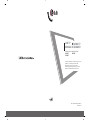 1
1
-
 2
2
-
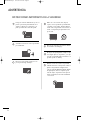 3
3
-
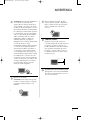 4
4
-
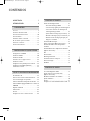 5
5
-
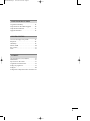 6
6
-
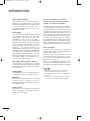 7
7
-
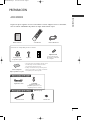 8
8
-
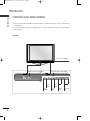 9
9
-
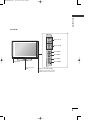 10
10
-
 11
11
-
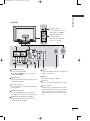 12
12
-
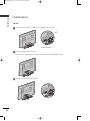 13
13
-
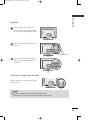 14
14
-
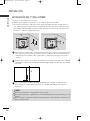 15
15
-
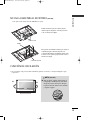 16
16
-
 17
17
-
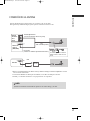 18
18
-
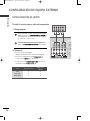 19
19
-
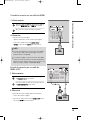 20
20
-
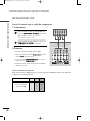 21
21
-
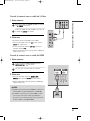 22
22
-
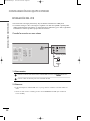 23
23
-
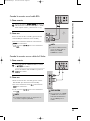 24
24
-
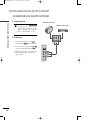 25
25
-
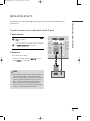 26
26
-
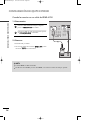 27
27
-
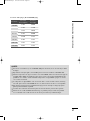 28
28
-
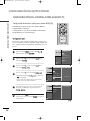 29
29
-
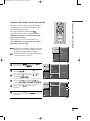 30
30
-
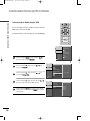 31
31
-
 32
32
-
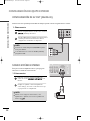 33
33
-
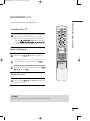 34
34
-
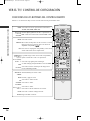 35
35
-
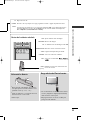 36
36
-
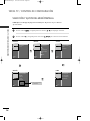 37
37
-
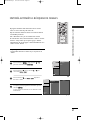 38
38
-
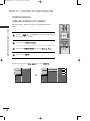 39
39
-
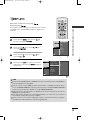 40
40
-
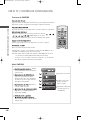 41
41
-
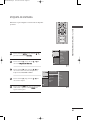 42
42
-
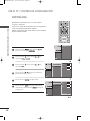 43
43
-
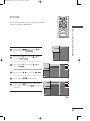 44
44
-
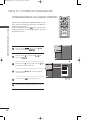 45
45
-
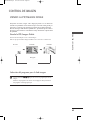 46
46
-
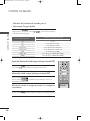 47
47
-
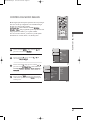 48
48
-
 49
49
-
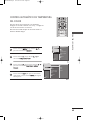 50
50
-
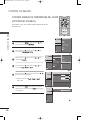 51
51
-
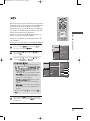 52
52
-
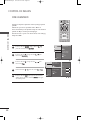 53
53
-
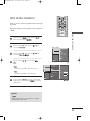 54
54
-
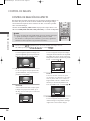 55
55
-
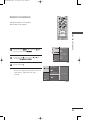 56
56
-
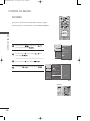 57
57
-
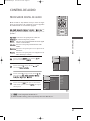 58
58
-
 59
59
-
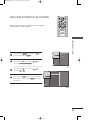 60
60
-
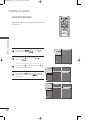 61
61
-
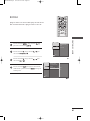 62
62
-
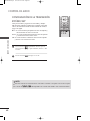 63
63
-
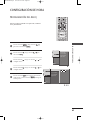 64
64
-
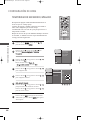 65
65
-
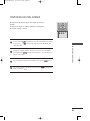 66
66
-
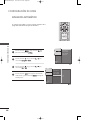 67
67
-
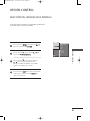 68
68
-
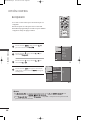 69
69
-
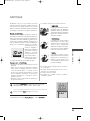 70
70
-
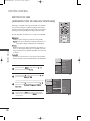 71
71
-
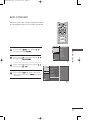 72
72
-
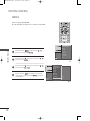 73
73
-
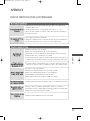 74
74
-
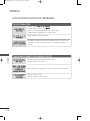 75
75
-
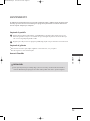 76
76
-
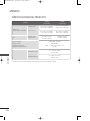 77
77
-
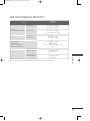 78
78
-
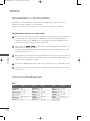 79
79
-
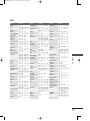 80
80
-
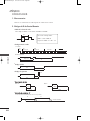 81
81
-
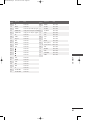 82
82
-
 83
83
-
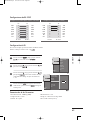 84
84
-
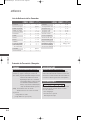 85
85
-
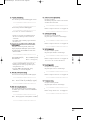 86
86
-
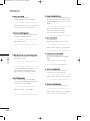 87
87
-
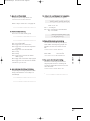 88
88
-
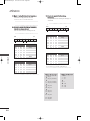 89
89
LG 60PY3RF El manual del propietario
- Categoría
- Televisores LCD
- Tipo
- El manual del propietario
Documentos relacionados
-
LG 42LC3R Serie Manual de usuario
-
LG 37LC2RR Manual de usuario
-
LG 32LB3RS El manual del propietario
-
LG 47LY3RF Manual de usuario
-
LG 42LB9RTE Manual de usuario
-
LG 42LB9RTE Manual de usuario
-
LG 32LB9DB El manual del propietario
-
LG 37LB4DS El manual del propietario
-
LG 42LB9RTE Manual de usuario
-
LG 37LC7D Manual de usuario